Hp IPAQ 111 CLASSIC, IPAQ 114 CLASSIC, IPAQ 110 CLASSIC, IPAQ 112 CLASSIC, IPAQ 116 CLASSIC User Manual [sv]
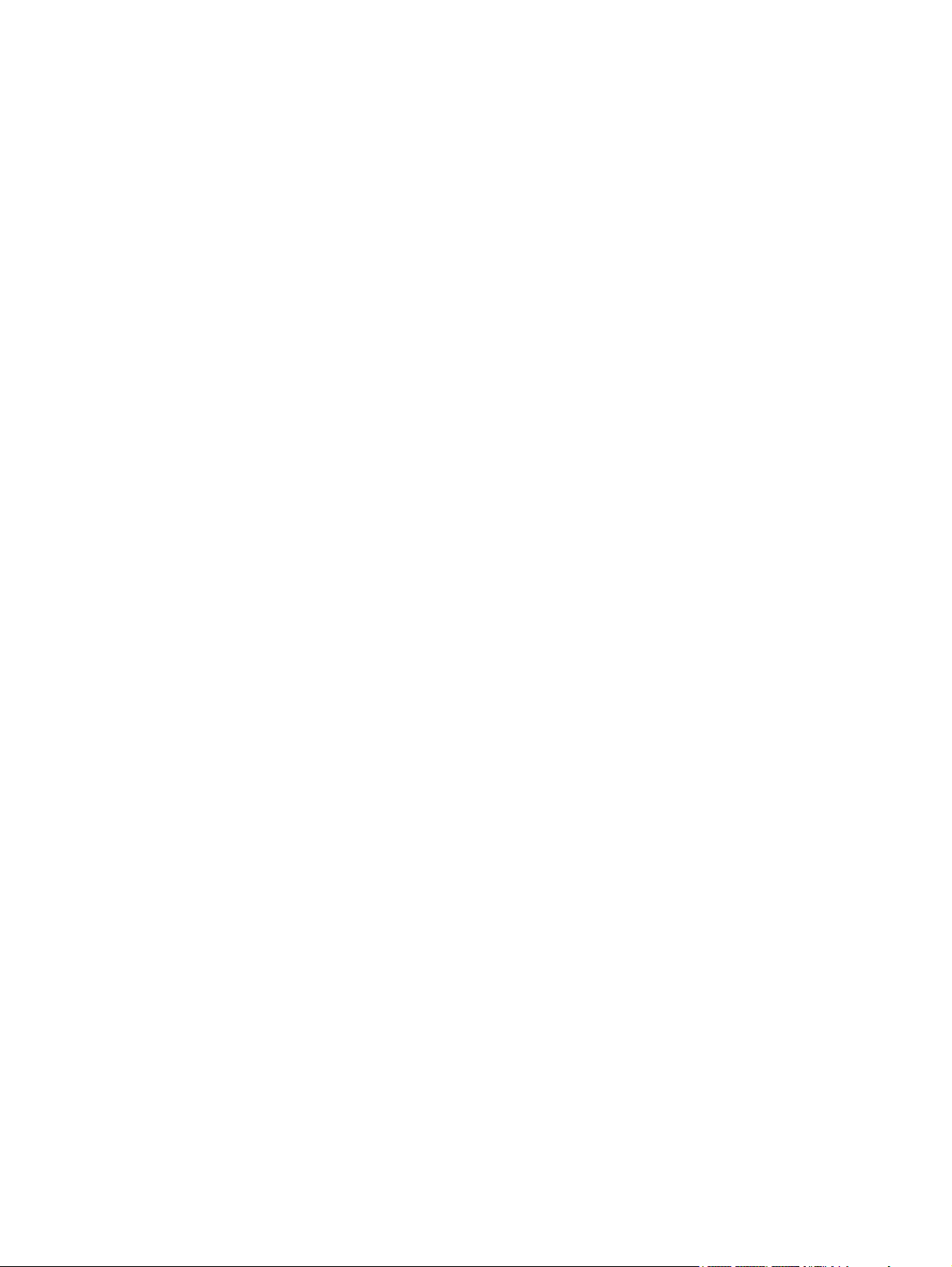
HP iPAQ
Produkthandbok
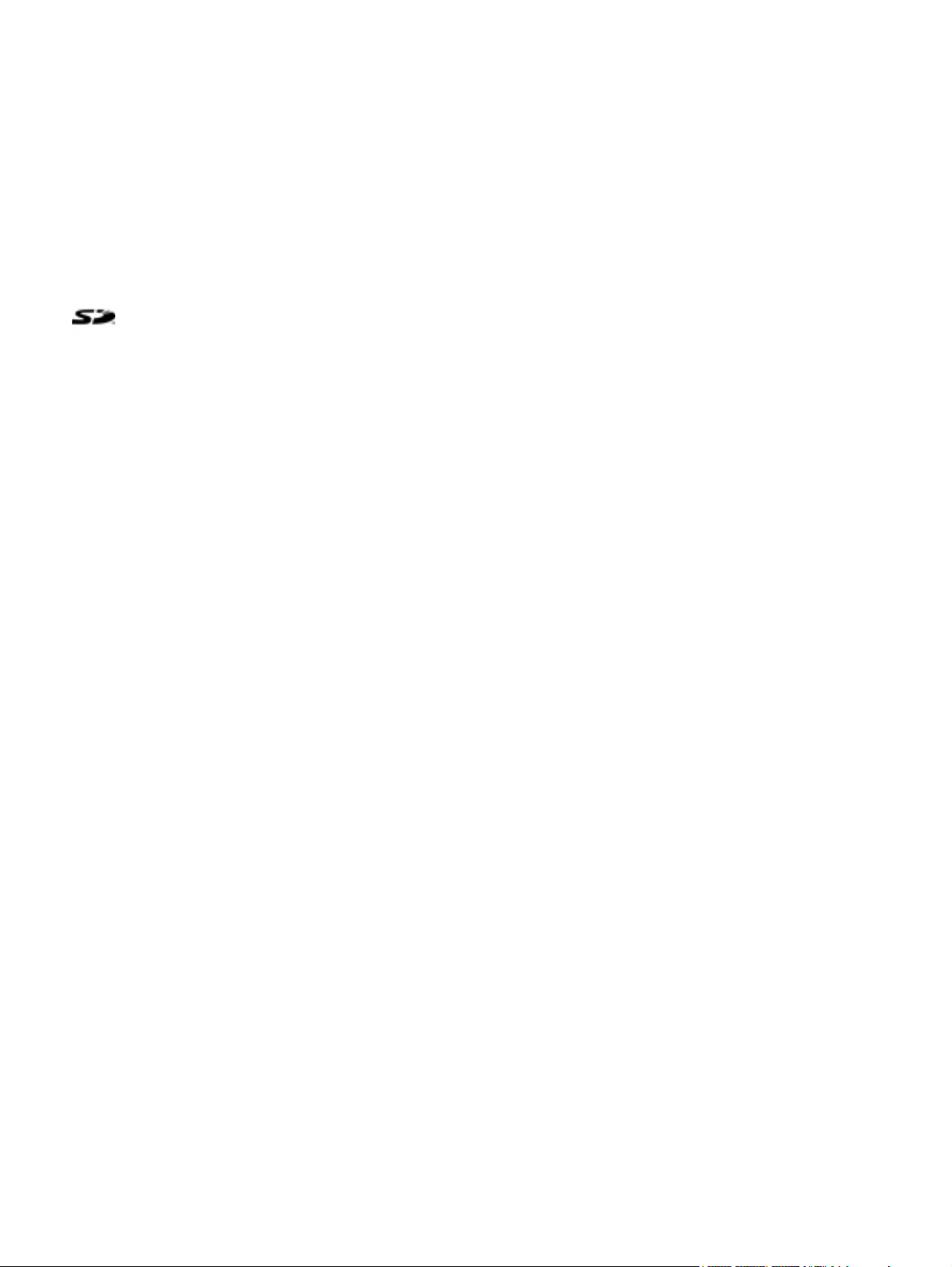
© Copyright 2008 Hewlett-Packard
Development Company, L.P.
HP iPAQ-produkter använder Microsoft®
Windows® Mobile® 6.0 Classic med
Messaging and Security Feature Pack.
Microsoft Windows, Windows-logotypen,
Outlook och ActiveSync/Windows Mobile
Device Center är varumärken som tillhör
Microsoft Corporation i USA och andra
länder.
SD-logotypen är ett varumärke som
tillhör ägaren.
Bluetooth® är ett varumärke som tillhör
ägaren och används av Hewlett-Packard
Development Company L.P. under licens.
Alla andra produktnamn som omnämns kan
vara varumärken som tillhör respektive
företag.
Hewlett-Packard Company ansvarar inte för
tekniska fel, redigeringsfel eller för material
som har utelämnats i detta dokument.
Informationen tillhandahålls i befintligt skick
utan garanti av något slag och kan ändras
utan föregående meddelande. De garantier
som gäller för Hewlett-Packard-produkter
beskrivs i de garantivillkor som medföljer
respektive produkt. Ingen information i detta
dokument ska tolkas som utgörande
ytterligare garanti.
Detta dokument innehåller
varumärkesinformation som skyddas av
copyright. Ingen del av detta dokument får
kopieras, återges i någon form eller
översättas till ett annat språk utan skriftligt
medgivande från Hewlett-Packard
Development Company L.P.
Tredje utgåvan, April 2008
Dokumentartikelnummer: 456222-103
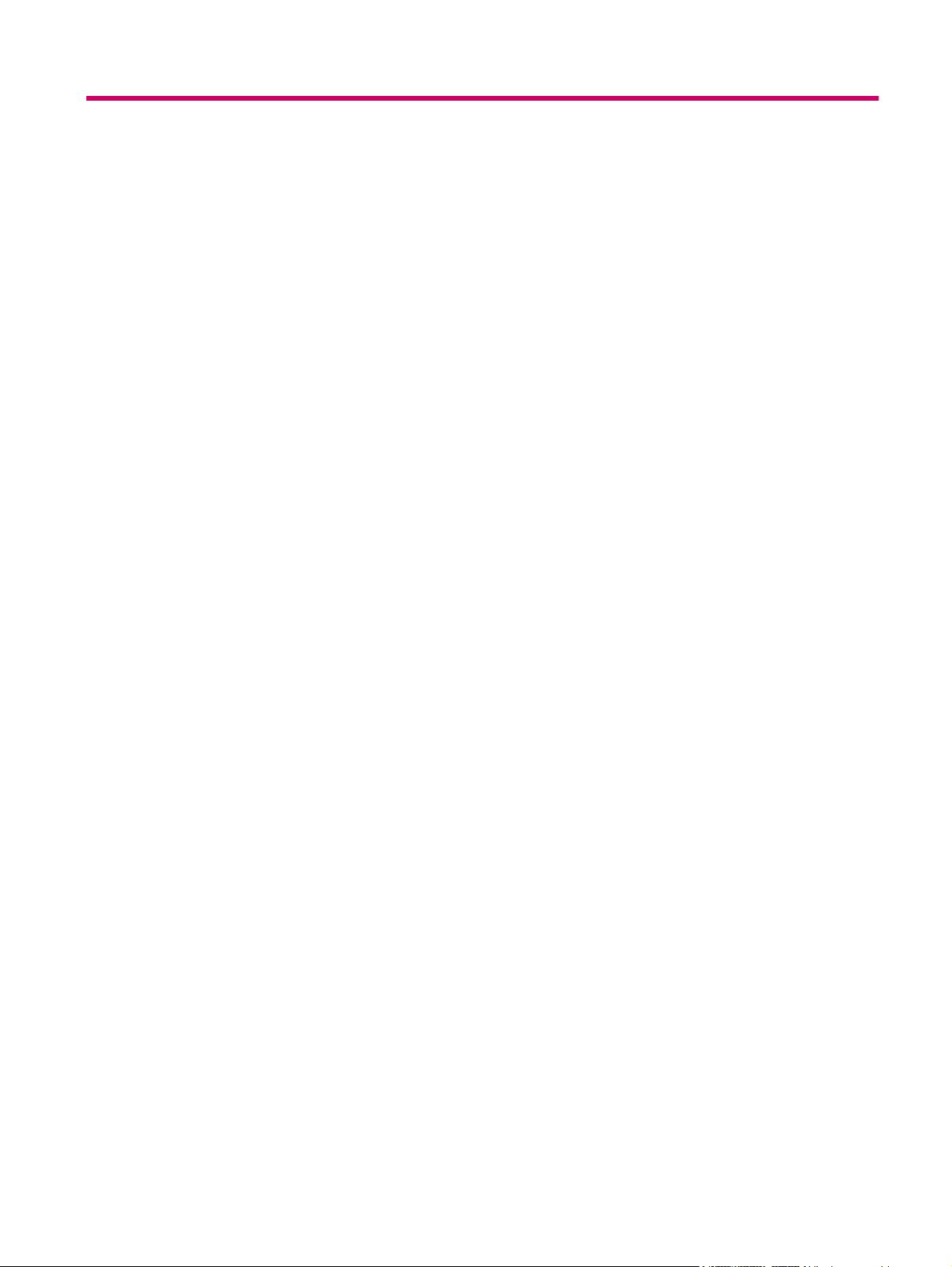
Innehåll
1 Registrera din HP iPAQ
2 Lådans innehåll
3 Komponenter
Komponenter på framsidan .................................................................................................................. 3
Grafik - Komponenter på ovan- och undersidan .................................................................................. 4
Komponenter på vänster och höger sida ............................................................................................. 5
Komponenter på baksidan ................................................................................................................... 6
4 Ställa in HP iPAQ:n
Steg 1: Ta bort batteriluckan och batteriet ........................................................................................... 7
Steg 2: Sätt i batteriet och sätt tillbaka batterilocket ............................................................................. 7
Steg 3: Ladda batteriet ......................................................................................................................... 8
Steg 4: Slå på HP iPAQ:n .................................................................................................................... 9
Skydda HP iPAQ:n med ett lösenord ................................................................................................... 9
Hitta serie- och modellnummer .......................................................................................................... 10
Visa statusikoner ................................................................................................................................ 10
5 Grunderna
Skärmen Idag ..................................................................................................................................... 11
Använda TodayPanel Lite .................................................................................................................. 11
Tips för batteribesparing ..................................................................................................................... 12
5-vägsnavigeringstangenten .............................................................................................................. 12
Låsa och låsa upp HP iPAQ:n ............................................................................................................ 13
Skriva in text ....................................................................................................................................... 13
Ange ägarinformation ......................................................................................................................... 14
Utföra en mjuk återställning ................................................................................................................ 14
Visa information om operativsystemet ............................................................................................... 14
Ändra namnet på HP iPAQ ................................................................................................................ 14
Ändra de nationella inställningarna .................................................................................................... 14
Justera volymen ................................................................................................................................. 15
Ändra inställningar för strömhantering ............................................................................................... 15
Tona ned eller justera ljusstyrkan på bakgrundsljuset ....................................................................... 15
Installera och ta bort program ............................................................................................................ 16
Öppna och stänga program ................................................................................................................ 16
Ställa in larm och klockor ................................................................................................................... 17
iii
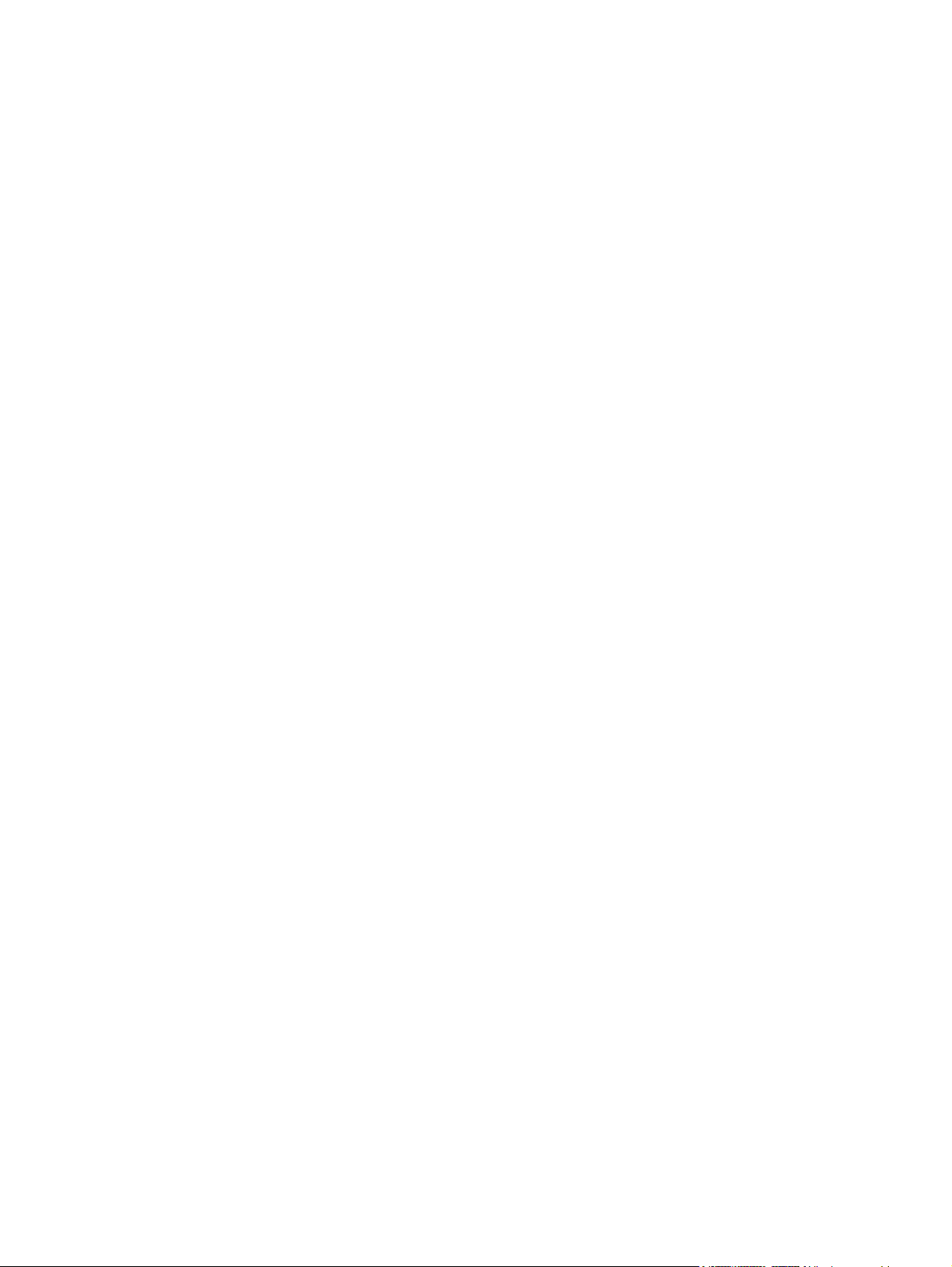
Snabbmenyer ..................................................................................................................................... 17
Visa klockan i namnlisten ................................................................................................................... 17
Skapa och tilldela en kategori ............................................................................................................ 17
Justera hastigheten för att bläddra genom objekten i en lista ............................................................ 18
6 Anslutningar
WLAN ................................................................................................................................................. 19
Bluetooth ............................................................................................................................................ 22
Avancerade inställningar .................................................................................................................... 28
WLAN-termer ..................................................................................................................... 19
Ansluta automatiskt till ett WLAN-nätverk .......................................................................... 20
Ansluta manuellt till ett WLAN-nätverk .............................................................................. 20
Hitta en IP-adress .............................................................................................................. 21
ta bort ett trådlöst nätverk .................................................................................................. 21
Konfigurera 802.1x-autentiseringsinställningar .................................................................. 21
Bluetooth-termer ................................................................................................................ 22
Bluetooth Manager ............................................................................................................ 22
Bluetooth Phone Manager ................................................................................................. 22
Ansluta till en dator via Bluetooth ...................................................................................... 23
Profiler för Bluetooth-enheter ............................................................................................. 23
Skapa, avsluta och godkänna en Bluetooth-anslutning ..................................................... 24
Byta namn på en Bluetooth-anslutning: ............................................................................. 25
Koppla ihop och koppla från enheter ................................................................................. 25
Göra en enhet möjlig att upptäcka ..................................................................................... 26
Ansluta till ett Bluetooth-headset ....................................................................................... 26
Öppna Bluetooth-inställningar ........................................................................................... 27
Autentisering för åtkomst till tjänster .................................................................................. 27
Använda en lösenordsnyckel eller koppling ....................................................................... 27
Ställa in en delad Bluetooth-mapp ..................................................................................... 28
Ansluta till intranätwebbadresser ....................................................................................... 28
Ändra en intranäts-URL ..................................................................................................... 28
Ställa in inställningar för proxyserver ................................................................................. 28
Skapa en WAP-gateway .................................................................................................... 29
Konfigurera avancerade proxyinställningar ....................................................................... 30
Avancerade anslutningsinställningar ................................................................................. 30
Skapa en VPN-serveranslutning ........................................................................................ 30
Ändra namn på en anslutningsgrupp ................................................................................. 31
Avsluta en anslutning ......................................................................................................... 31
7 HP Photosmart Mobile
HP Photosmart Mobile ....................................................................................................................... 32
Bifoga en röstanteckning till en bild .................................................................................................... 32
Skicka bilder med e-post .................................................................................................................... 32
iv
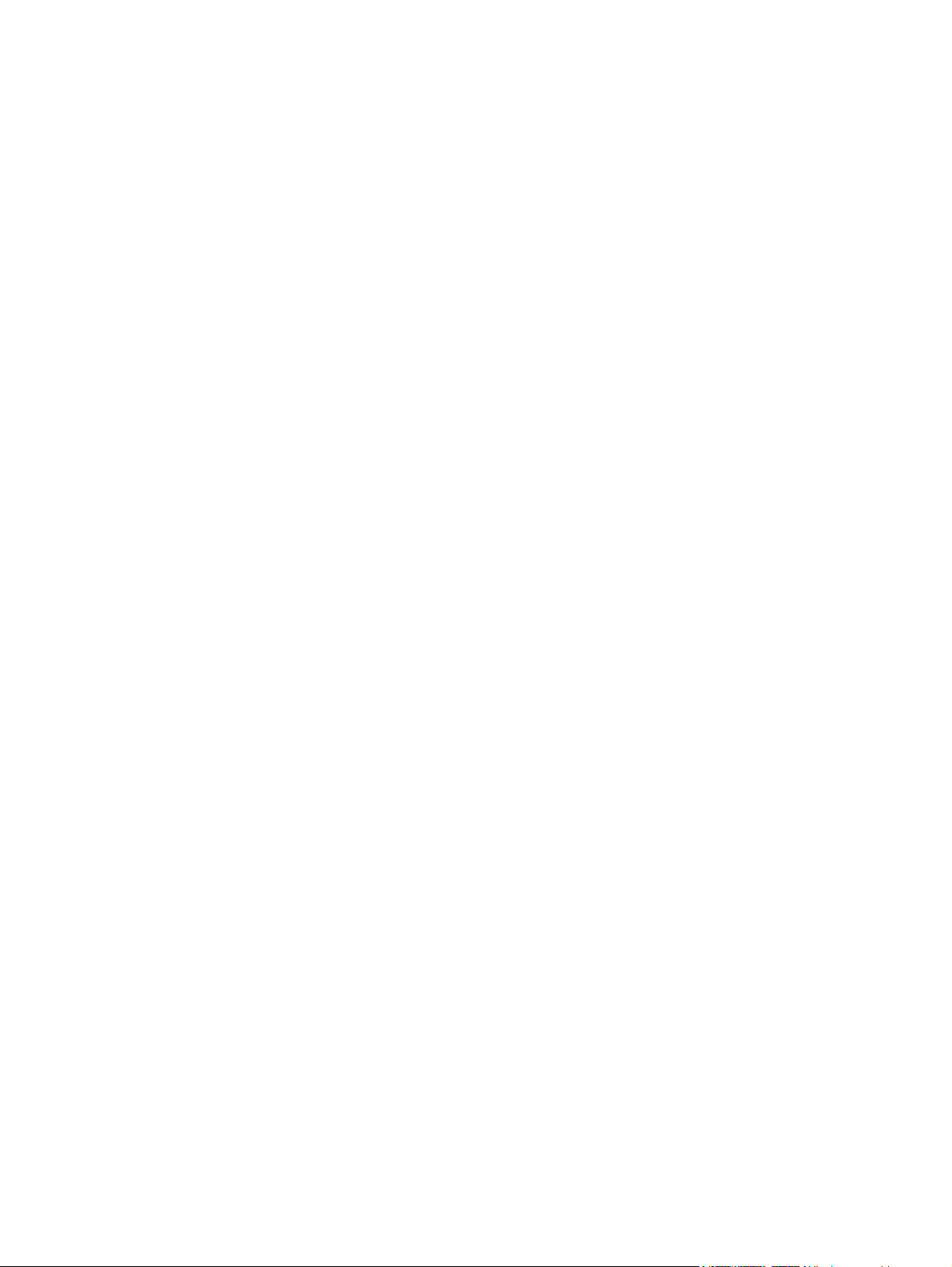
Visa ett bildspel .................................................................................................................................. 33
8 Meddelanden
Förstå meddelanden .......................................................................................................................... 34
Typer av mappar ................................................................................................................................ 34
Synkronisera e-post ........................................................................................................................... 35
Ställa in konton för Meddelandefunktion ............................................................................................ 35
Använda meddelandefunktionen ........................................................................................................ 39
Installera en onlineadressbok ............................................................................................................. 41
Windows Live Messenger .................................................................................................................. 41
Ställa in e-post genom att använda Exchange-server ....................................................... 35
Internet-e-post ................................................................................................................... 36
Ta emot bilagor .................................................................................................................. 38
Skicka mötesförfrågningar ................................................................................................. 38
Ta emot mötesförfrågningar .............................................................................................. 39
Skapa eller ändra en signatur ............................................................................................ 39
Skapa och skicka meddelanden ........................................................................................ 39
Besvara eller vidarebefordra ett meddelande .................................................................... 40
Lägga till en bilaga till ett meddelande ............................................................................... 40
Hämta meddelanden ......................................................................................................... 40
Hämta meddelanden från en server .................................................................................. 40
Logga in på och logga ut på Messenger ............................................................................ 42
Skicka snabbmeddelanden ................................................................................................ 42
Ändra status ....................................................................................................................... 42
9 Kalender
Använda kalendern ............................................................................................................................ 43
Ändra visningen av arbetsveckan ...................................................................................................... 43
Ställa in en standardpåminnelse för alla nya avtalade tider ............................................................... 43
Skapa en avtalad tid ........................................................................................................................... 43
Uppdatera en avtalad tid .................................................................................................................... 44
Annullera en avtalad tid ...................................................................................................................... 44
10 Kontakter
Skapa en kontakt ................................................................................................................................ 45
Ta bort en kontakt .............................................................................................................................. 45
Ändra kontaktinformation ................................................................................................................... 45
Kopiera en kontakt ............................................................................................................................. 45
Hitta en kontakt .................................................................................................................................. 46
Skicka ett e-postmeddelande till en kontakt ....................................................................................... 46
Lägga till och ta bort en bild ............................................................................................................... 46
Använda kontaktlistan ........................................................................................................................ 47
v
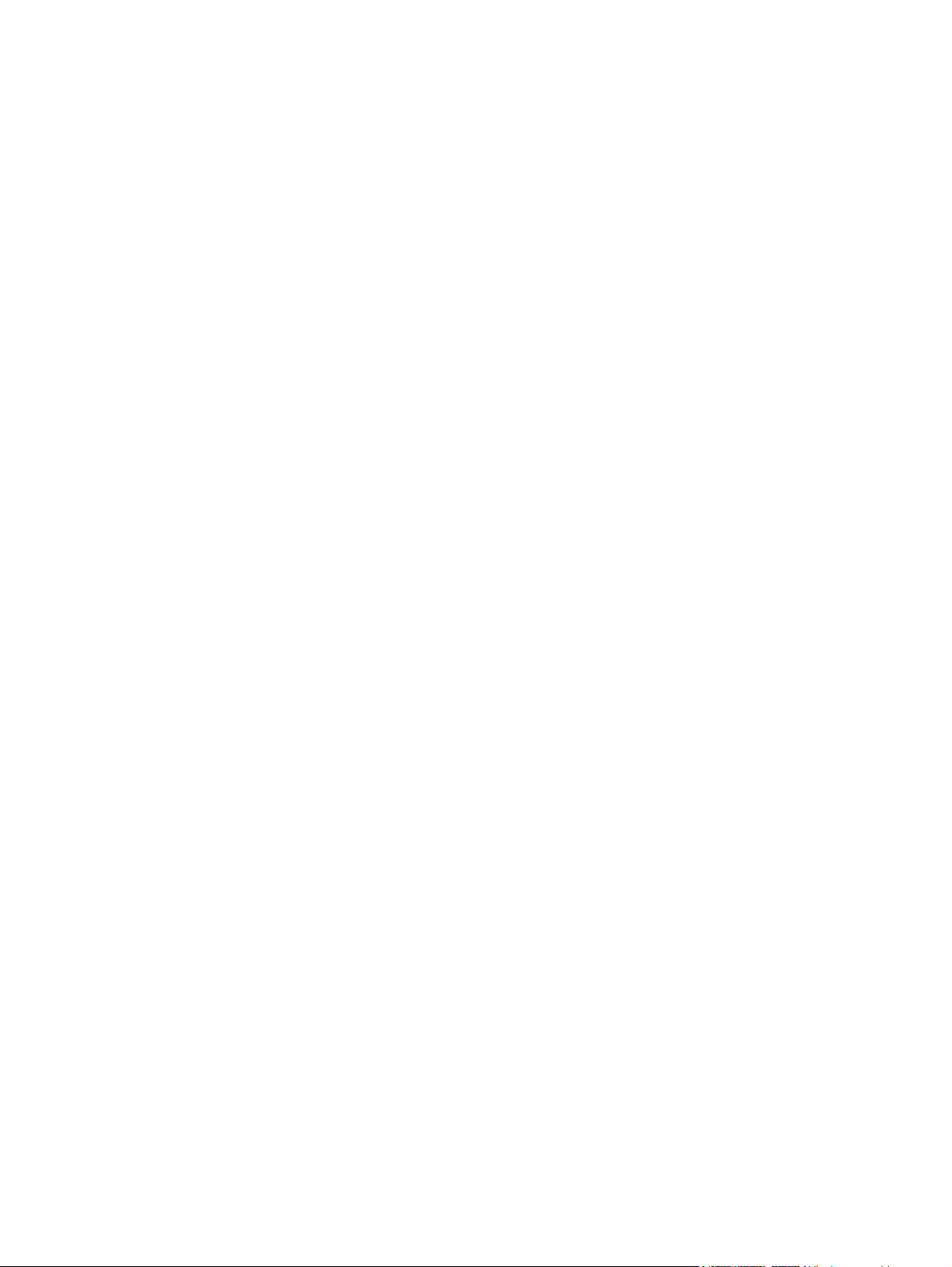
11 Program
HP-program ........................................................................................................................................ 48
Windows Media Player ....................................................................................................................... 51
MS Office-program ............................................................................................................................. 52
PDF-visningsprogram ......................................................................................................................... 53
Spel .................................................................................................................................................... 54
Internet Explorer ................................................................................................................................. 54
HP Help and Support ......................................................................................................... 48
HP iPAQ Setup Assistant .................................................................................................. 48
HP Asset Viewer ................................................................................................................ 49
Certificate Enroller ............................................................................................................. 49
Hantera certifikat ................................................................................................................ 50
HP iPAQ Tips ..................................................................................................................... 50
HP iPAQ QuickStart Tour .................................................................................................. 50
HP iPAQ Zip ...................................................................................................................... 50
HP Enterprise Mobility Agent ............................................................................................. 51
Windows Media Player 10 Mobile ...................................................................................... 51
Rensa listan Spelas nu ...................................................................................................... 51
Uppdatera ett bibliotek ....................................................................................................... 52
Word Mobile ....................................................................................................................... 52
Excel Mobile ...................................................................................................................... 52
PowerPoint Mobile ............................................................................................................. 53
Bubble Breaker .................................................................................................................. 54
Harpan ............................................................................................................................... 54
12 Anteckningar
Skriva en antecking ............................................................................................................................ 56
Skapa en kopia av en anteckning ...................................................................................................... 56
Skapa en röstanteckning .................................................................................................................... 56
13 Minneskort
Minneskort .......................................................................................................................................... 58
Sätta i ett minneskort .......................................................................................................................... 58
Ta bort ett minneskort ........................................................................................................................ 58
Visa innehållet på ett minneskort ....................................................................................................... 58
14 Synkronisering
Synkroniseringsprogramvara ............................................................................................................. 60
Kopiera filer ........................................................................................................................................ 60
Migrera data från Palm Desktop till Microsoft Windows Mobile 6.0 ................................................... 60
Kostnadsbesparingstips för trådlös synkronisering ............................................................................ 61
Felsökning av synkroniseringsproblem .............................................................................................. 62
vi
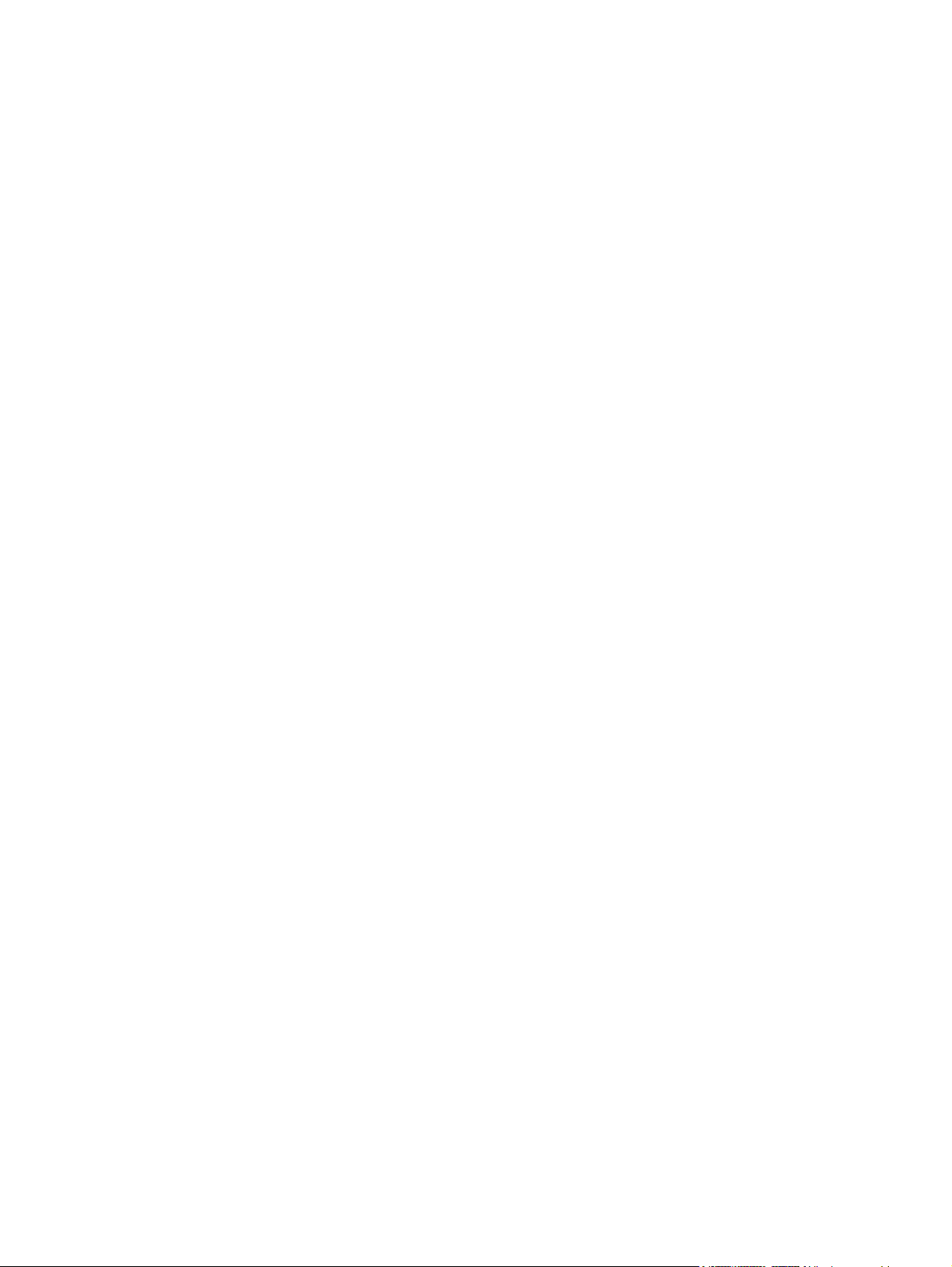
15 Uppgifter
Ställa in start- och slutdatum för en uppgift ........................................................................................ 64
Visa start- och slutdatum i uppgiftslistan ............................................................................................ 64
Ange alternativ för att visa uppgifter på Idag-skärmen ....................................................................... 64
Markera en uppgift som slutförd ......................................................................................................... 64
16 Produktspecifikationer
Systemspecifikationer ........................................................................................................................ 66
Fysiska specifikationer ....................................................................................................................... 66
Driftsmiljö ............................................................................................................................................ 67
17 Bestämmelser
FCC-meddelande (Federal Communications Commission) ............................................................... 68
Ändringar ........................................................................................................................... 68
Kablar ................................................................................................................................ 68
Deklaration om överensstämmelse för produkter som markerats med FCC-logotypen
(endast för USA) ................................................................................................................ 69
Kanada ............................................................................................................................................... 69
Avis Canadien .................................................................................................................................... 69
Meddelande för EU ............................................................................................................................ 69
Produkter med 2,4 GHz trådlösa LAN-enheter .................................................................. 71
Batterivarning ..................................................................................................................................... 71
Återvinning av batterier ...................................................................................................................... 71
Kassering av batterier ........................................................................................................................ 71
Utrustningsvarning ............................................................................................................................. 72
Ljudvarning ......................................................................................................................................... 72
Meddelande om flygresor ................................................................................................................... 73
Medicinsk elektronisk utrustning ........................................................................................................ 73
Meddelande om trådlösa nät .............................................................................................................. 73
Amerikanska föreskrifter om trådlösa nät .......................................................................... 73
Kanadensiska föreskrifter om trådlösa nät ........................................................................ 73
Meddelande som gäller Brasilien ....................................................................................... 73
Meddelande som gäller Japan ........................................................................................................... 73
Trådlösa 802.11b-LAN-enheter ......................................................................................... 74
Trådlösa 802.11g-LAN-enheter ......................................................................................... 74
Bluetooth-enheter .............................................................................................................. 74
DGT-meddelande som gäller Taiwan ................................................................................................. 74
Meddelande som gäller Korea ........................................................................................................... 74
18 Felsökning och vanliga frågor
Felsökning av synkronisering ............................................................................................................. 75
Installera Microsoft ActiveSync 4.5.0 ................................................................................. 75
Skapa en ActiveSync-koppling till en dator ........................................................................ 75
vii
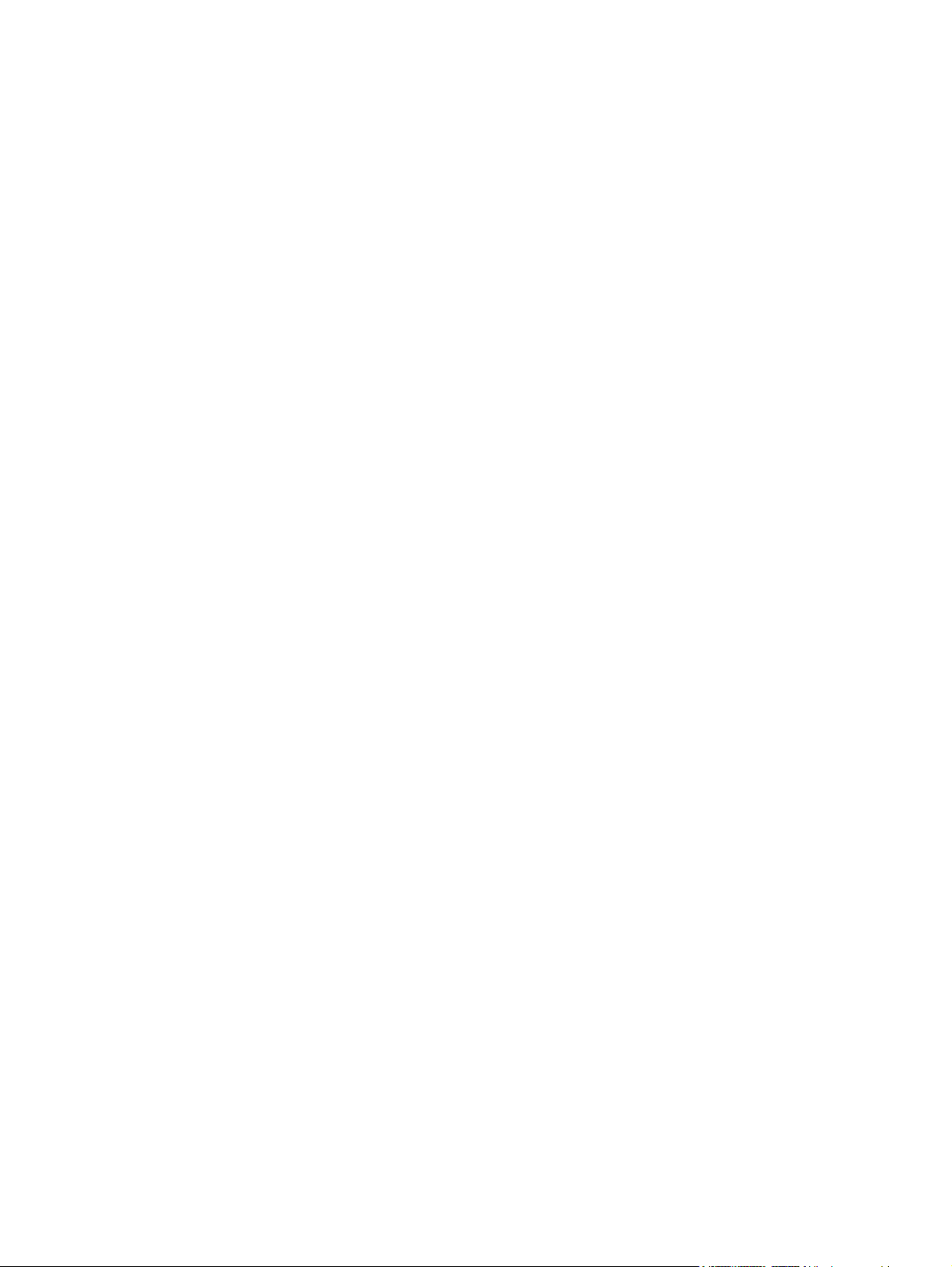
ActiveSync via USB ........................................................................................................... 76
ActiveSync via Bluetooth ................................................................................................... 76
ActiveSync-synkronisering med Microsoft Exchange Server ............................................ 77
Installera Center för Windows Mobile-enheter (WMDC) i Windows Vista ......................... 78
WMDC-anslutning via Bluetooth ........................................................................................ 78
Felkod: 0x85010014 – ActiveSync encountered problem on the server (Ett problem med
ActiveSync uppstod på servern) ........................................................................................ 79
Felkod: 0x80070490 – Synchronization could not be completed, try again later (Det gick
inte att slutföra synkroniseringen. Försök igen senare.) .................................................... 80
Störning av VPN-klienter ................................................................................................... 80
Klassificeringskontrollverktyg ............................................................................................. 80
Verktyg för optimering av nätverkstrafiken ........................................................................ 80
Brandväggar ...................................................................................................................... 81
Felsökning av Wi-Fi-anslutningar ....................................................................................................... 82
Hitta och ansluta till ett Wi-Fi-nätverk automatiskt ............................................................. 82
Ansluta manuellt till ett Wi-Fi-nätverk ................................................................................ 82
Wi-Fi-anslutningen genomförs aldrig ................................................................................. 83
Hur ansluter jag till och surfar på Internet? ........................................................................ 83
Hur ändrar jag startsida? ................................................................................................... 83
Felsökning av problem som har med strömförsörjningen och batteriet att göra ................................ 84
Hur sparar jag på batteriet? ............................................................................................... 84
Jag har problem med att ladda batteriet. Vad bör jag göra? ............................................. 84
Jag har problem att slå på min HP iPAQ. Vad bör jag göra? ............................................ 84
Felsökning av minne/prestanda ......................................................................................................... 84
Hur undersöker jag mängden tillgängligt minne på HP iPAQ? .......................................... 84
Hur frigör jag lagringsutrymme på HP iPAQ? .................................................................... 84
Hur ser jag till att enheten inte hänger sig hela tiden? ....................................................... 85
Varför fungerar HP iPAQ långsamt ibland? ....................................................................... 85
Visa relaterade felsökningsprocedurer ............................................................................................... 85
Hur ändrar jag visnings-/systemspråket? .......................................................................... 85
Hur anpassar jag skärmen Idag? ....................................................................................... 86
Hur kalibrerar jag om skärmen? ........................................................................................ 86
Varför visas felmeddelandeskärmen för Idag-skärmen på HP iPAQ:n? ............................ 86
Bluetooth-relaterad felsökning ............................................................................................................ 86
Hur sätter jag på/stänger jag av Bluetooth? ...................................................................... 86
Hur ansluter jag till ett Bluetooth-headset? ........................................................................ 86
Hur aktiverar/inaktiverar jag synligheten så att andra Bluetooth-enheter kan ansluta till
min HP iPAQ? .................................................................................................................... 87
Hur bläddrar jag på en fjärrenhet? ..................................................................................... 87
Hur ansluter jag till ett Bluetooth-tangentbord? ................................................................. 87
Hur tillåter jag filöverföringar på en Bluetooth-enhet? ....................................................... 87
Hur ansluter jag till Internet via en telefon? ....................................................................... 88
Hur ansluter jag till Internet via programmet BT Phone Manager? .................................... 88
E-postrelaterade problem ................................................................................................................... 89
viii
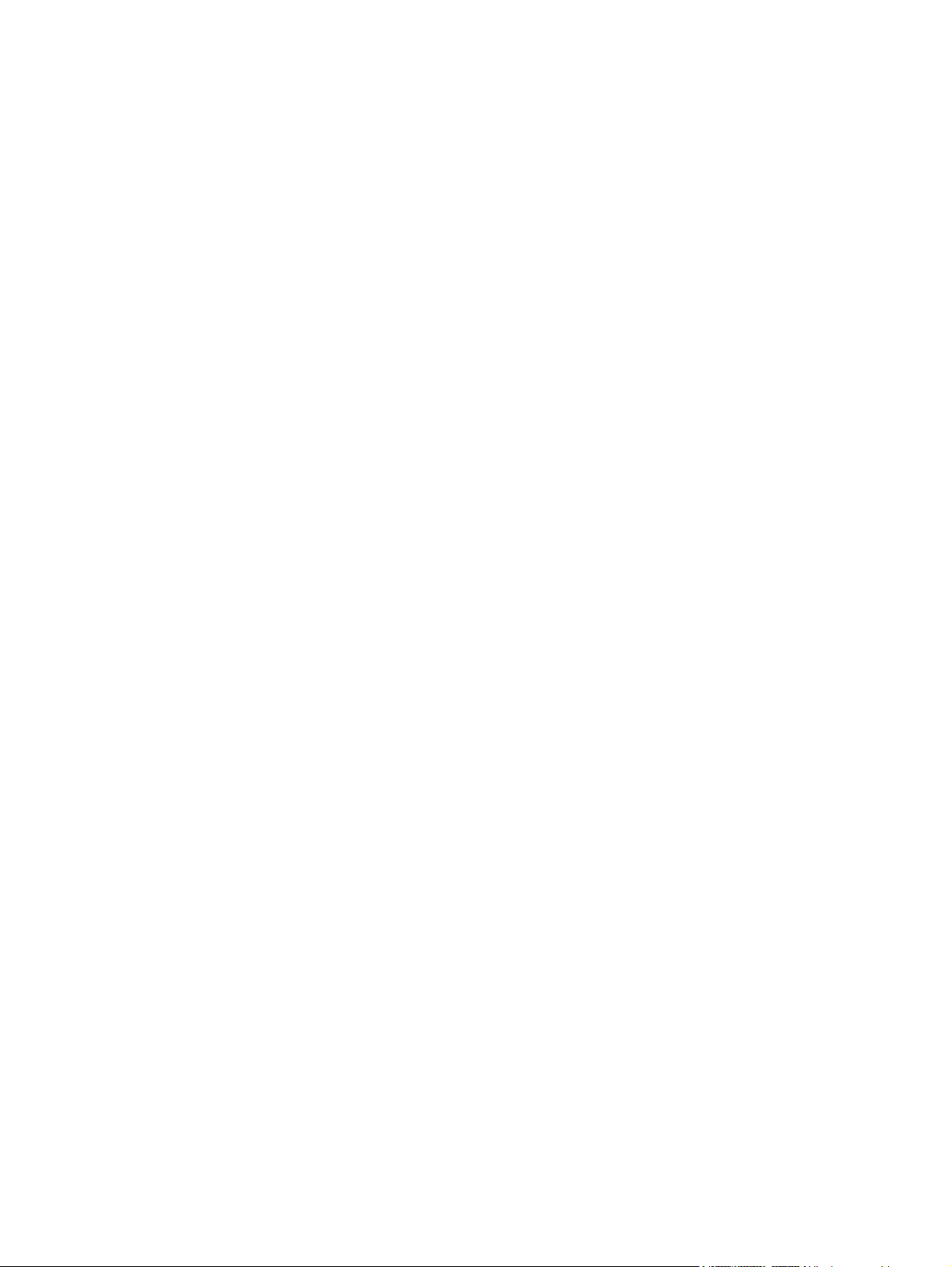
Hur konfigurerar jag ett befintligt Hotmail-konto och synkroniserar e-post och
kontakter? .......................................................................................................................... 89
Hur öppnar jag e-postbilagor? ........................................................................................... 89
Hur växlar jag mellan olika Windows Live-användarkonton? ............................................ 90
Återställa enheten .............................................................................................................................. 90
Utföra en hård återställning och återställa fabriksinställningarna ...................................... 90
Utföra en mjuk återställning ............................................................................................... 91
19 Riktlinjer för vård och underhåll
Använda HP iPAQ .............................................................................................................................. 92
Rengöra din HP iPAQ ........................................................................................................................ 92
Bära eller förvara HP iPAQ:n ............................................................................................................. 92
Använda tillbehör ................................................................................................................................ 92
ix
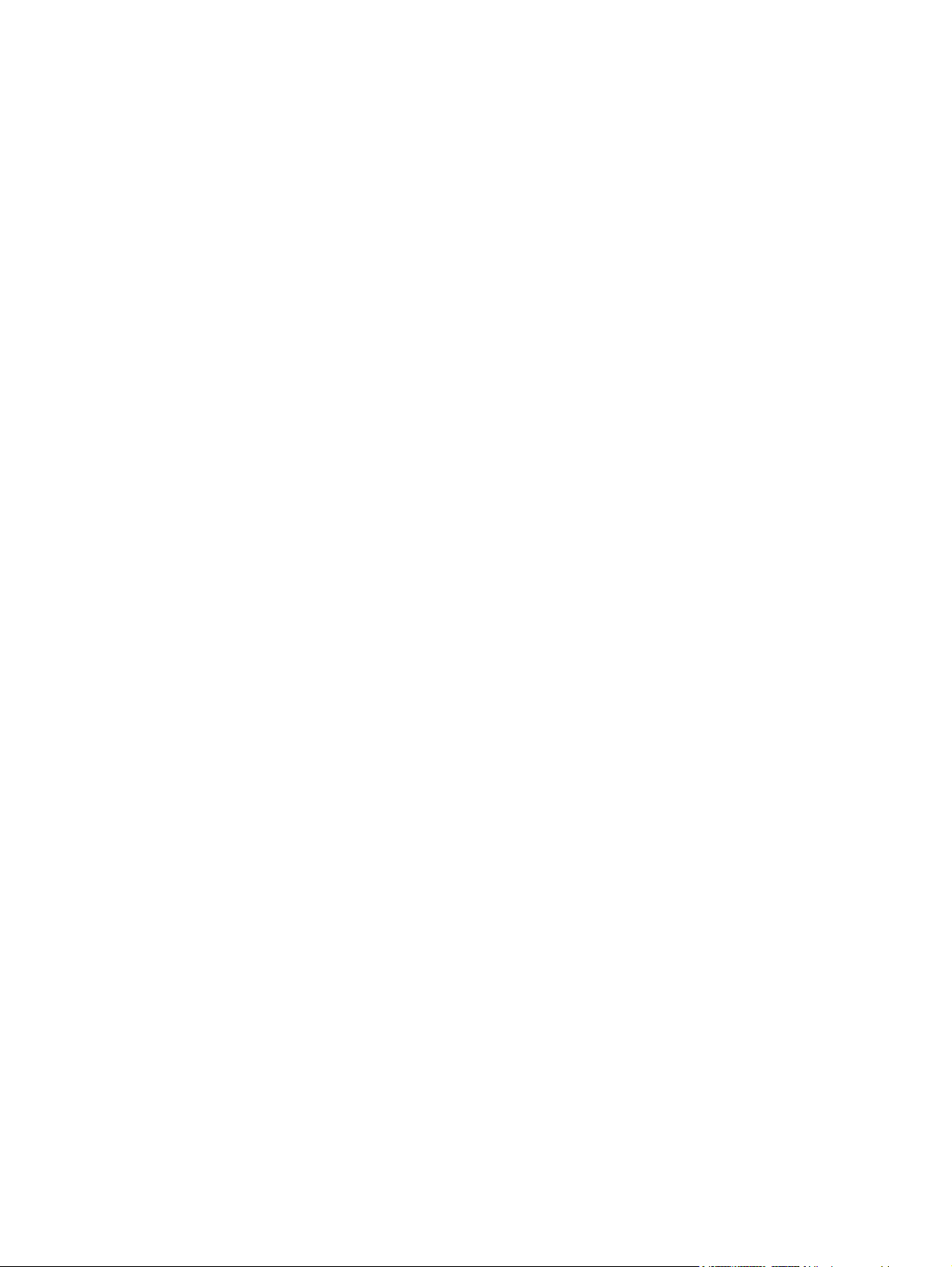
x
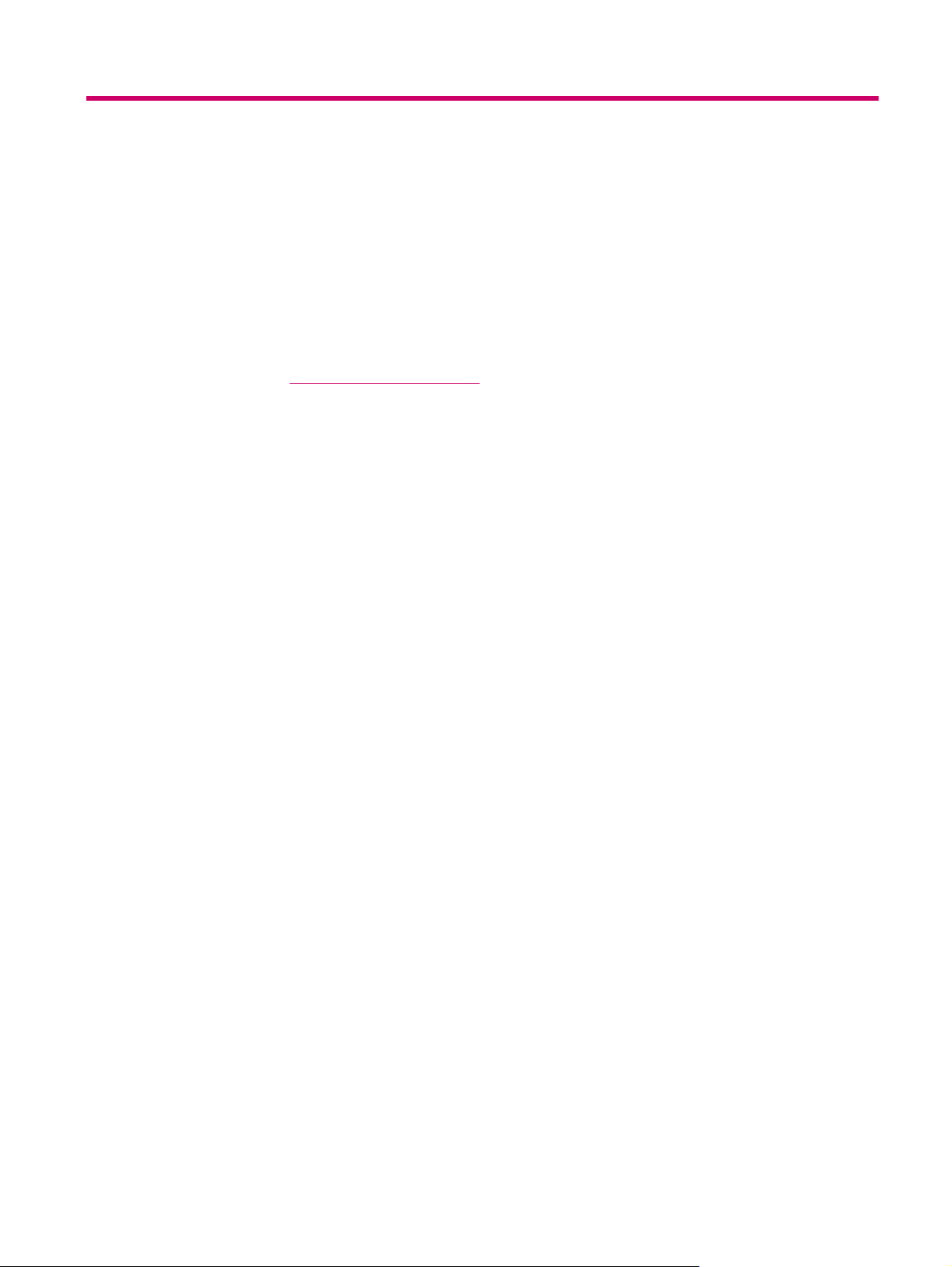
1 Registrera din HP iPAQ
Du måste registrera din HP iPAQ hos Hewlett-Packard om du ska kunna:
Komma åt support och tjänster och få ut så mycket som möjligt av dina HP-produkter.
●
Hantera din profil.
●
Anmäl dig för att få kostnadsfri information om support, drivrutiner och personliga nyhetsbrev.
●
När du har registrerat din HP iPAQ får du ett e-postmeddelande med särskilda erbjudanden och
kampanjer. Besök
e-postadress efter utförd registrering. Du måste ange ditt användar-ID och registreringslösenord för att
kunna redigera din profil online.
http://www.register.hp.com för att registrera HP iPAQ:n eller uppdatera din post- eller
1
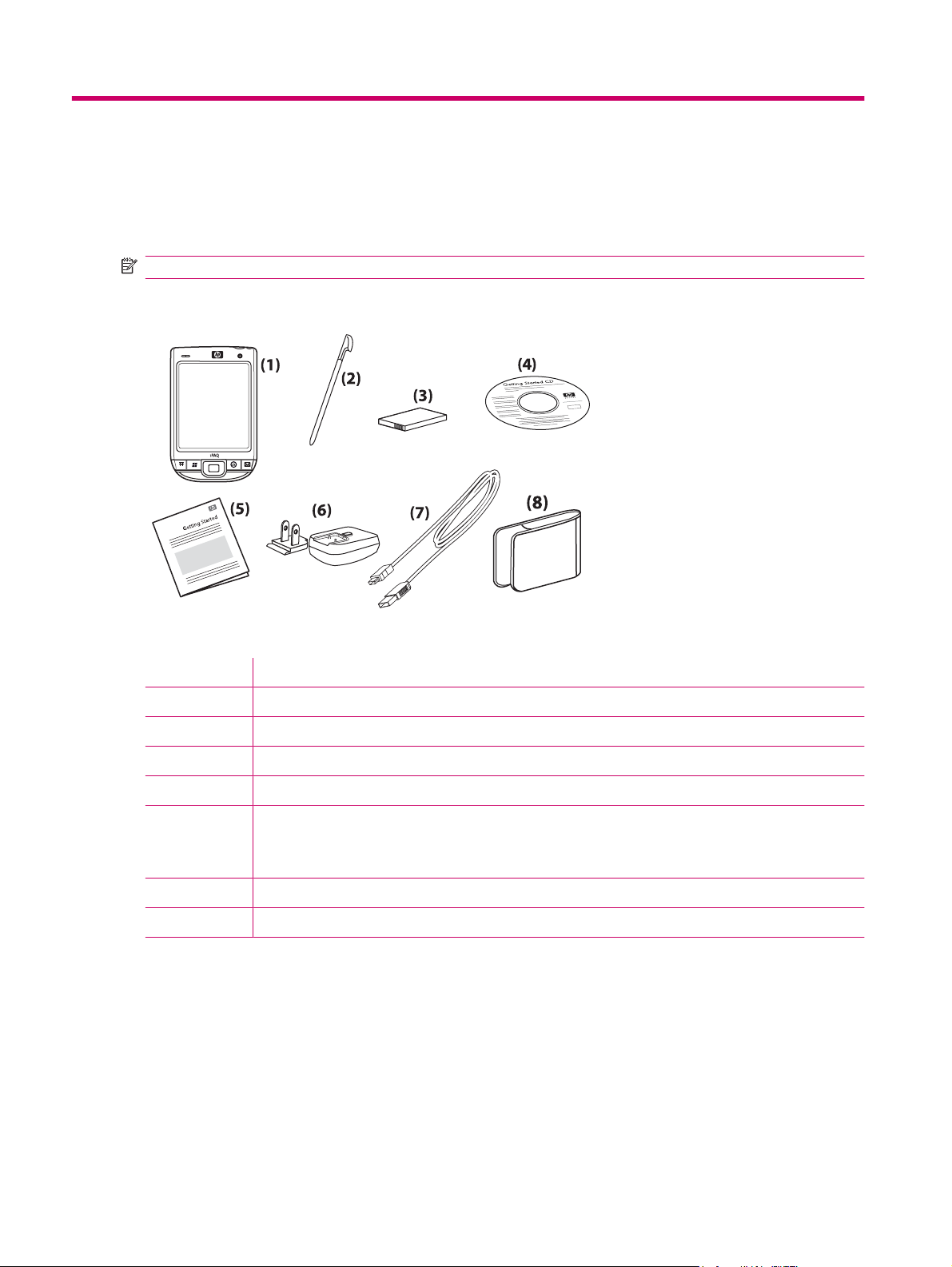
2 Lådans innehåll
I den här bilden visas de artiklar som finns med i lådan för HP iPAQ:n.
OBS! Lådans innehåll kan variera beroende på modell.
(1) HP iPAQ
(2) Pekdon
(3) 1 200 mAh borttagbart/laddningsbart litiumjonbatteri
(4) Cd-skivan Getting Started (Komma igång) med ytterligare programvara
(5) HP iPAQ-dokumentation
(6) Nätadapter med utbytbar kontakt
OBS! Den medföljande nätadaptern kan levereras med mer än en utbytbar kontakt, som kanske inte är
monterad. Montera rätt kontakt för ditt land/din region.
(7) Mini-USB-synkroniseringskabel
(8) Fodral
2 Kapitel 2 Lådans innehåll
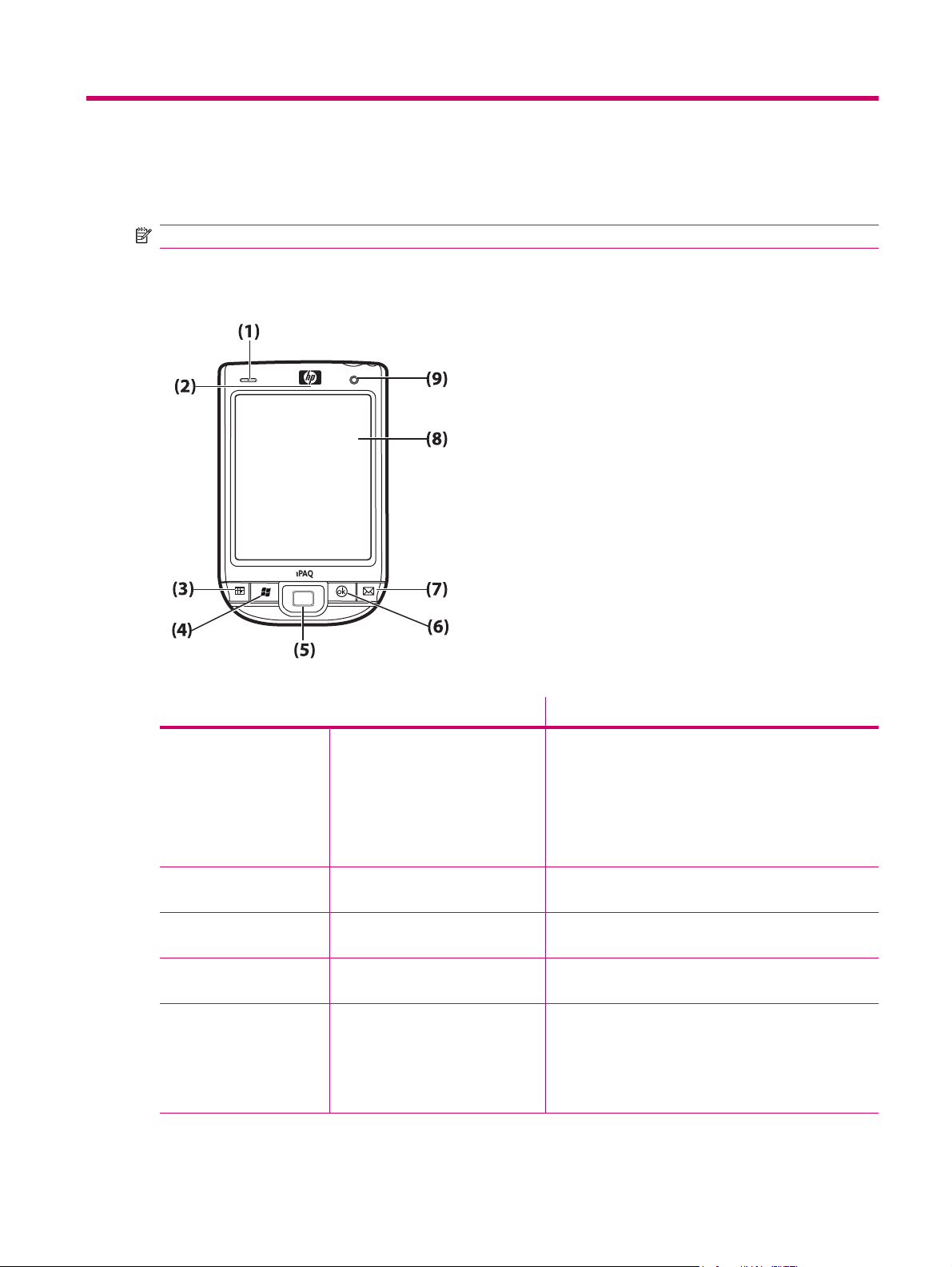
3 Komponenter
OBS! Alla modeller eller funktioner finns inte i alla länder/regioner.
Komponenter på framsidan
Komponent Funktion
(1) Lysdioder
(2) VoIP-mottagare Tar emot en sekvens med röstinformation som
(3) Programknapp 1 Tryck för att öppna Kalender. Tryck och håll ned för att
(4) Programknapp 2 Tryck för att visa Start-menyn. Tryck och håll ned för att
(5) 5-vägsnavigeringstangent Använd för att välja alternativ, bläddra i menyer, ändra
Fast gulbrunt sken – Laddar
●
Fast grönt sken – Fullt laddad
●
Av (gulbrun/grön) – Laddar inte
●
Blinkar grön – Ett eller flera meddelanden har anlänt
●
Fast blå – WLAN eller Bluetooth på
●
konverteras till digitala paket och överförs via Internet.
öppna listan Kontakter.
öppna skärmen Idag.
funktionsinställningar och spela spel. Bläddra upp, ned,
vänster eller höger genom att trycka ned knappen i
riktningen som du vill bläddra. Släpp knappen för att
avbryta bläddringen. Tryck på knappen för att välja det
alternativ som är markerat.
Komponenter på framsidan 3
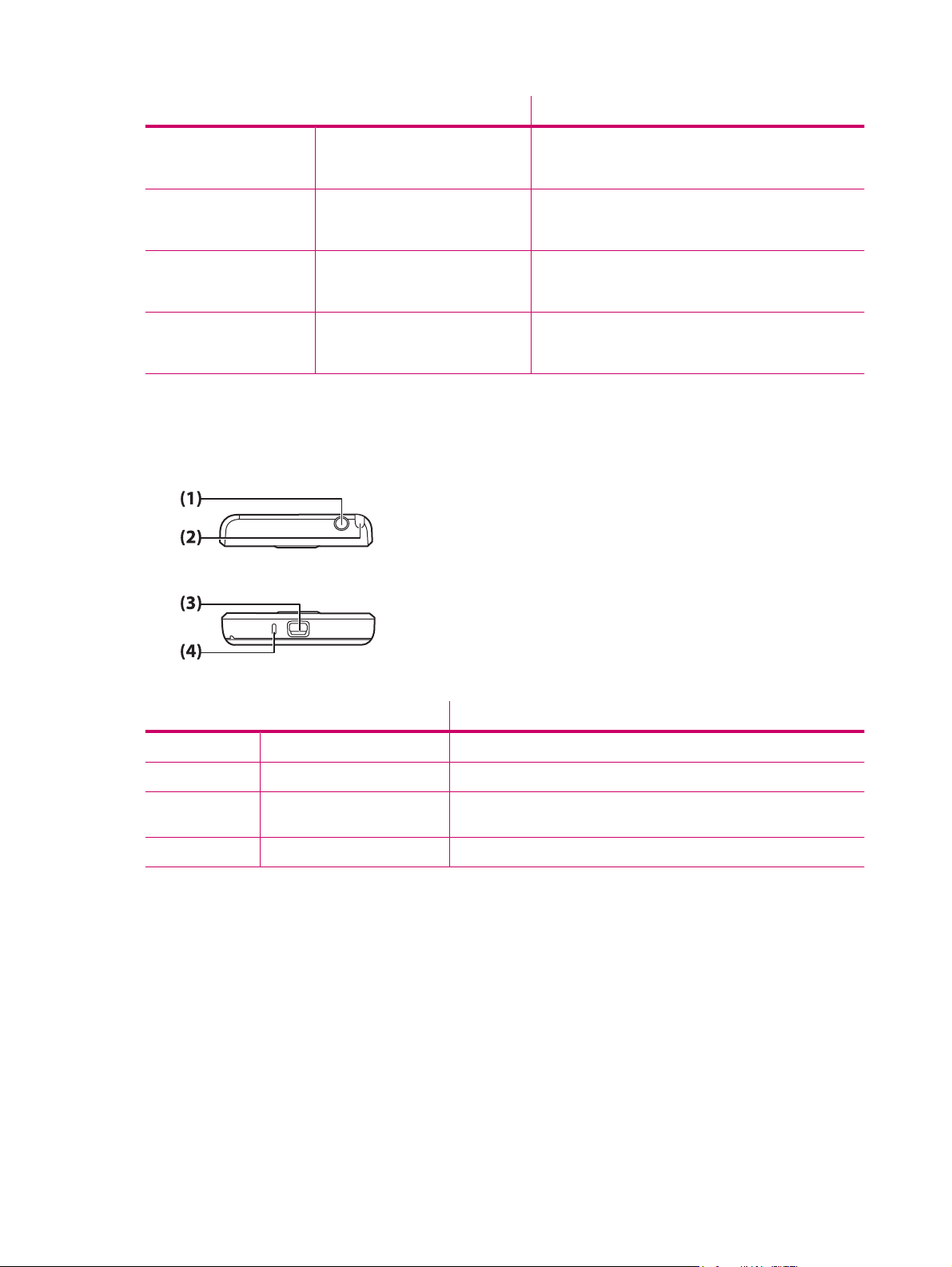
Komponent Funktion
(6) Programknapp 3 Tryck för att välja ok eller stänga det program som är
igång. Tryck och håll ned för att växla mellan liggande och
stående vy.
(7) Programknapp 4 Tryck för att starta programmet Messaging
(Meddelandefunktion). Tryck och håll ned för att öppna
programmet Windows Media Player.
(8) Pekskärm Använd för att visa innehållet på skärmen. Använd
pekdonet för att välja alternativ, bläddra i menyer, ändra
funktionsinställningar och spela spel.
(9) Ljussensor Använd för att identifiera förändringar av ljuset i
omgivningen och automatiskt justera inställningen för
bakgrundsljuset.
Grafik - Komponenter på ovan- och undersidan
Komponent Funktion
(1) 3,5 mm hörlurskontakt Sätt i hörlurarna i den här kontakten för att lyssna på musik.
(2) Pekdon Används för att markera element på skärmen och mata in information.
(3) Laddnings-/
kommunikationsport
(4) Mikrofon Använd för att spela in röstanteckningar.
4 Kapitel 3 Komponenter
Använd för att ansluta mini-USB-kabeln för laddning/synkronisering.
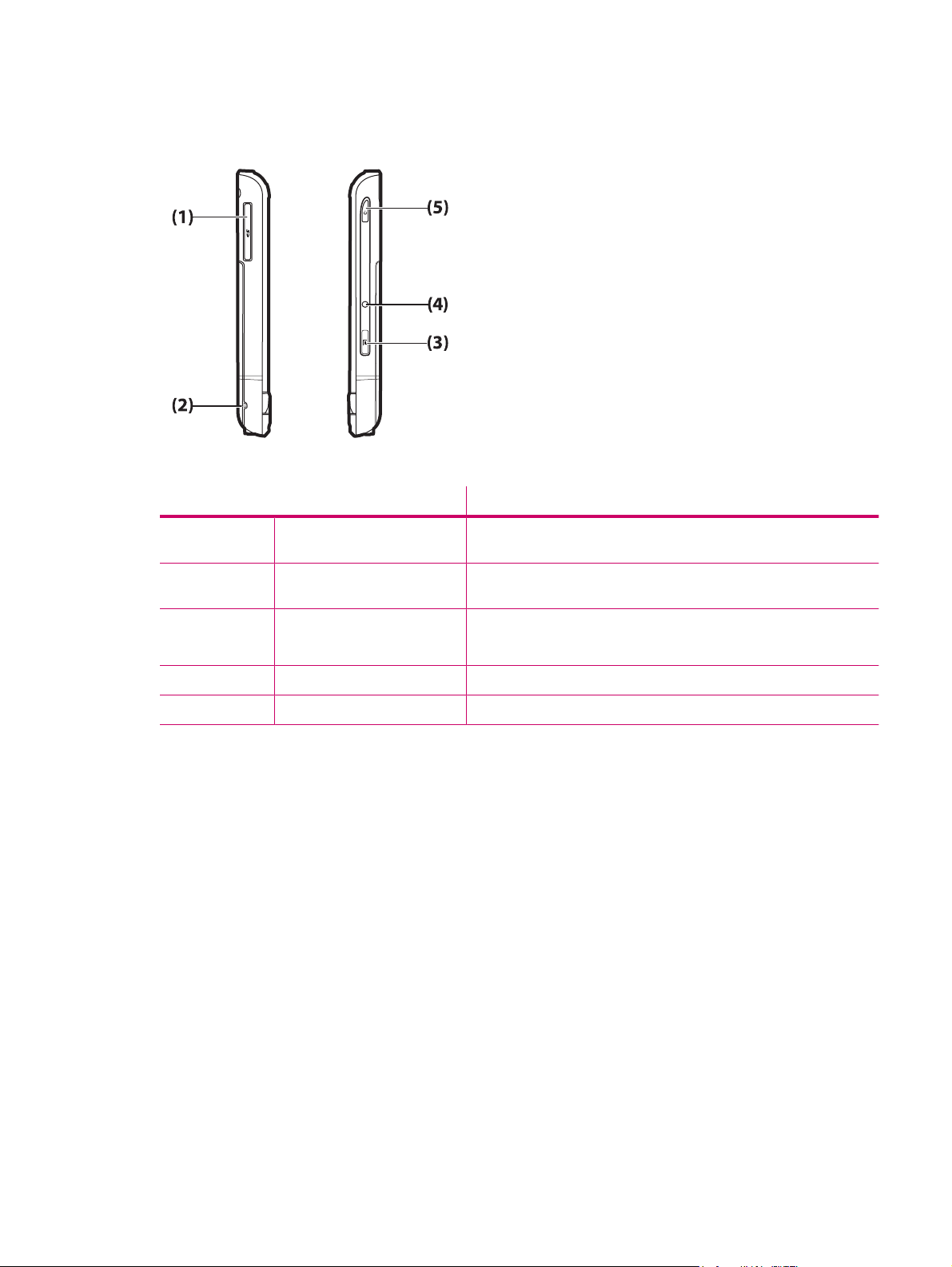
Komponenter på vänster och höger sida
Komponent Funktion
(1) SD/SDIO-kortfack Sätt i ett SD-lagringskort (Secure Digital) eller SDIO-kort (Secured
Digital Input/Output) för datalagring eller andra funktioner.
(2) Remfäste Använd för att fästa tillbehör till HP iPAQ:n på ett säkert sätt, eller sätt
dit en handrem för att bära din HP iPAQ.
(3) Knapp för röstinspelning Använd för att starta programmet Röstinspelare.
OBS! Den här funktionen är ej tillgänglig i Kina.
(4) Återställ Tryck här för att återställa HP iPAQ:n.
(5) Strömknapp Tryck och håll ned för att slå på eller stänga av HP iPAQ:n.
Komponenter på vänster och höger sida 5
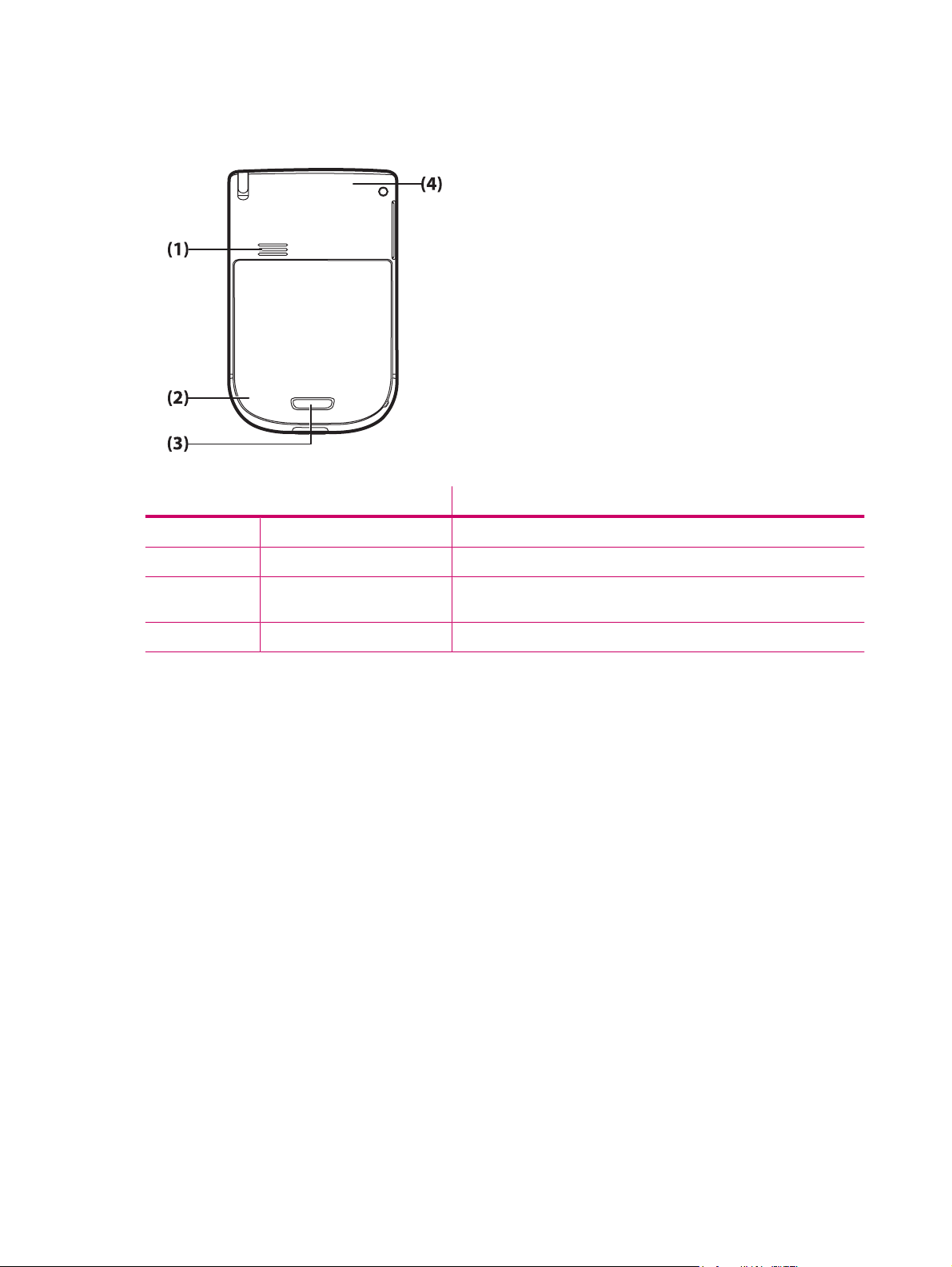
Komponenter på baksidan
Komponent Funktion
(1) Bakre högtalare Använd högtalaren för att lyssna på ljudinnehåll.
(2) Bluetooth-antenn Identifierar och sänder ut Bluetooth-signaler.
(3) Batterispärr Tryck och frigör batterispärren på batterilocket och skjut locket ned och
bort från HP iPAQ:n för att ta bort batteriet.
(4) WLAN-antenn Identifierar WLAN-hotspots.
6 Kapitel 3 Komponenter
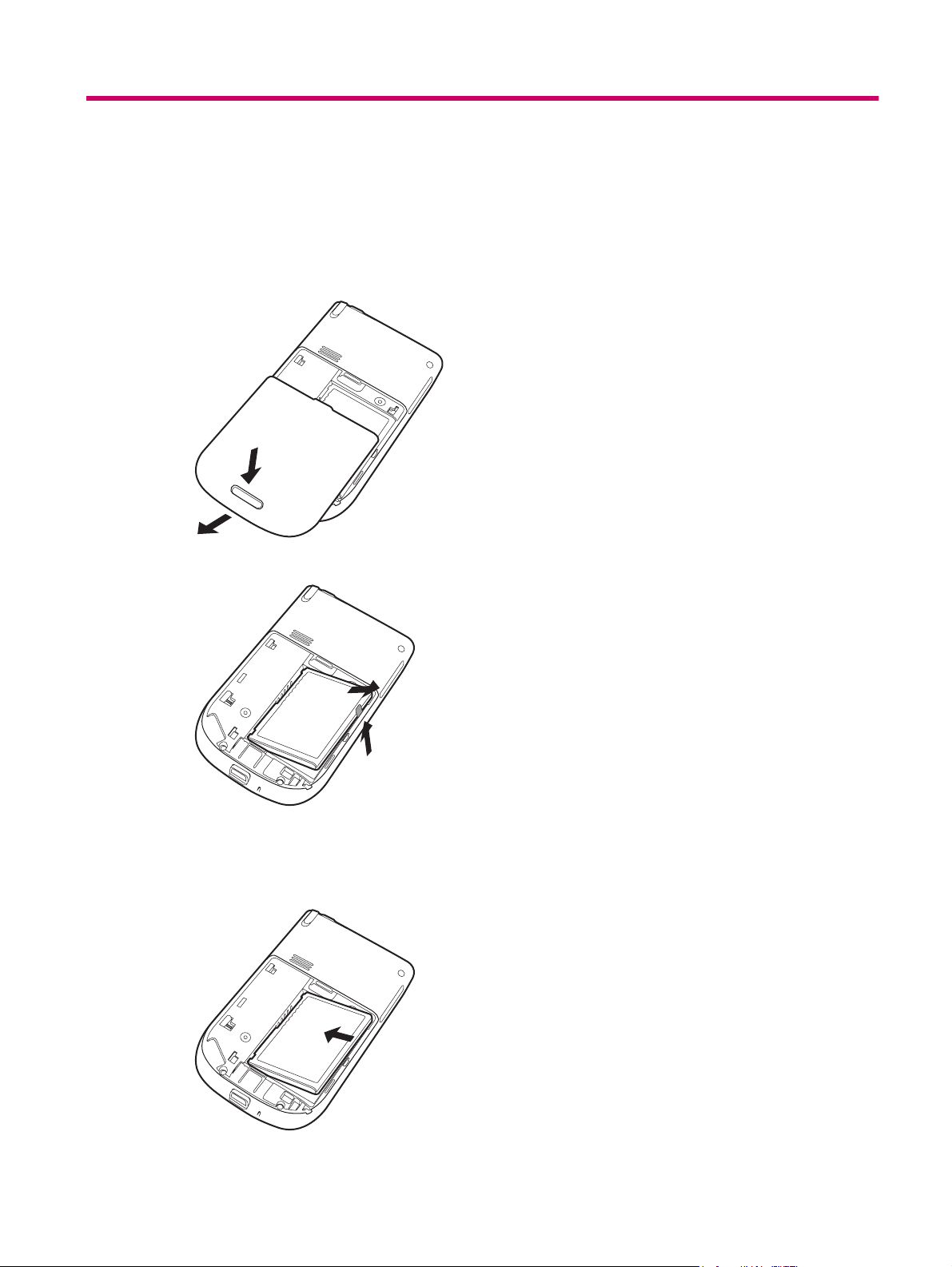
4 Ställa in HP iPAQ:n
Steg 1: Ta bort batteriluckan och batteriet
1. Tryck på batterispärren på batterilocket och skjut locket ned och bort från HP iPAQ:n.
2. Ta bort batteriet.
Steg 2: Sätt i batteriet och sätt tillbaka batterilocket
1. Rikta in batteriets kontakter på batteriet mot stiften i batterifacket och sätt i batteriet.
Steg 1: Ta bort batteriluckan och batteriet 7
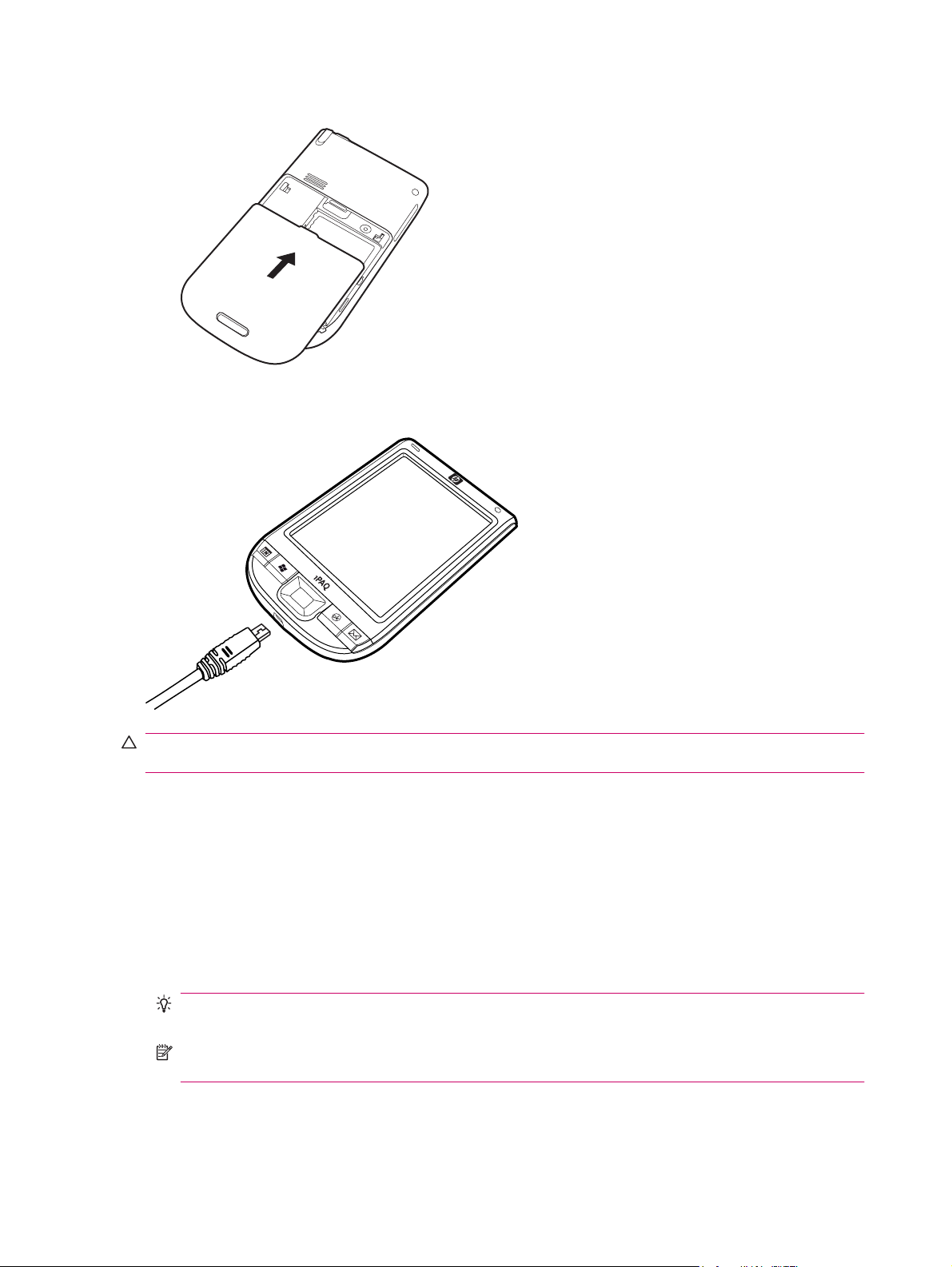
2. Skjut på batterilocket tills det klickar på plats.
Steg 3: Ladda batteriet
VIKTIGT: Undvik att skada HP iPAQ:n eller nätadaptern genom att hålla alla kontakter rakt och stabilt
när du ansluter dem.
Batteriet tillför ström så att HP iPAQ:n kan fungera. HP iPAQ levereras med en mini-USBsynkroniseringskabel, som måste användas för att ladda HP iPAQ.
Det tar cirka 2 till 4 timmar att ladda batteriet fullständigt första gången. Efter det kan det ta längre tid
att ladda batteriet.
1. Anslut USB-änden på mini-USB-synkroniseringskabeln till porten på nätadaptern.
2. Anslut nätadaptern till ett vägguttag.
3. Anslut mini-USB-synkroniseringskabeln till laddnings-/kommunikationsporten på HP iPAQ:n.
Kabelkontakten kan bara sättas i på ett håll. Om kontakten inte är lätt att sätta i vänder du på den.
TIPS: Du kan också ladda batteriet genom att ansluta HP iPAQ:n till en USB-port på datorn
genom att använda en mini-USB-synkroniseringskabel.
OBS! När ett nytt batteri sätts i HP iPAQ, trycker du på knappen Ström i minst två sekunder. Om
HP iPAQ inte sätts på ansluter du nätadaptern för att slå på HP iPAQ.
8 Kapitel 4 Ställa in HP iPAQ:n
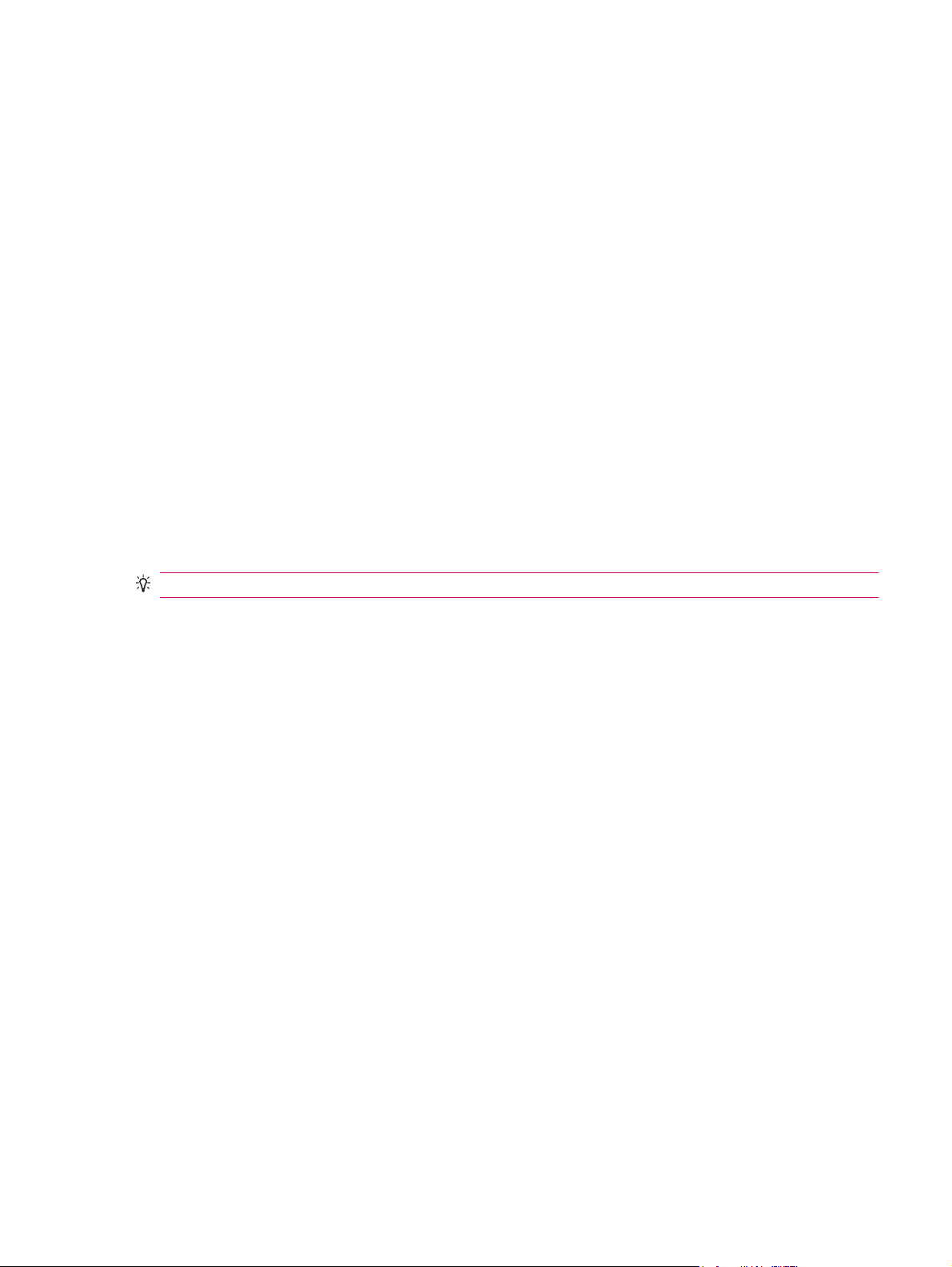
Steg 4: Slå på HP iPAQ:n
Tryck på knappen Ström för att slå på HP iPAQ:n. Följ sedan instruktionerna på skärmen för att slutföra
installationen. Använd skärmtangentbordet för att mata in information.
Skydda HP iPAQ:n med ett lösenord
Du kan skydda information på HP iPAQ:n genom att ange ett lösenord. Varje gång du slår på HP iPAQ:n,
uppmanas du att ange lösenordet.
Ange ett lösenord:
1. Klicka på Start > Inställningar > Personligt > Lås.
2. Markera kryssrutan Fråga när enheten inte använts på och ange sedan under hur lång tid
HP iPAQ inte ska ha använts innan lösenord krävs.
3. I listan Lösenordstyp väljer du vilken typ av lösenord du vill använda. Ange lösenordet och
bekräfta det sedan.
4. Ange på fliken Tips en fras som hjälper dig att komma ihåg ditt lösenord. Tänk på att ingen annan
än du ska kunna gissa lösenordet med hjälp av tipset. Tipset visas när ett felaktigt lösenord har
angetts fem gånger rad.
5. När du är klar klickar du på Ja. Nästa gång HP iPAQ:n inte har använts under den angivna tiden
uppmanas du att på nytt ange lösenordet.
TIPS: Ändra eller återställ ditt lösenord på samma sätt som beskrivs ovan.
Steg 4: Slå på HP iPAQ:n 9
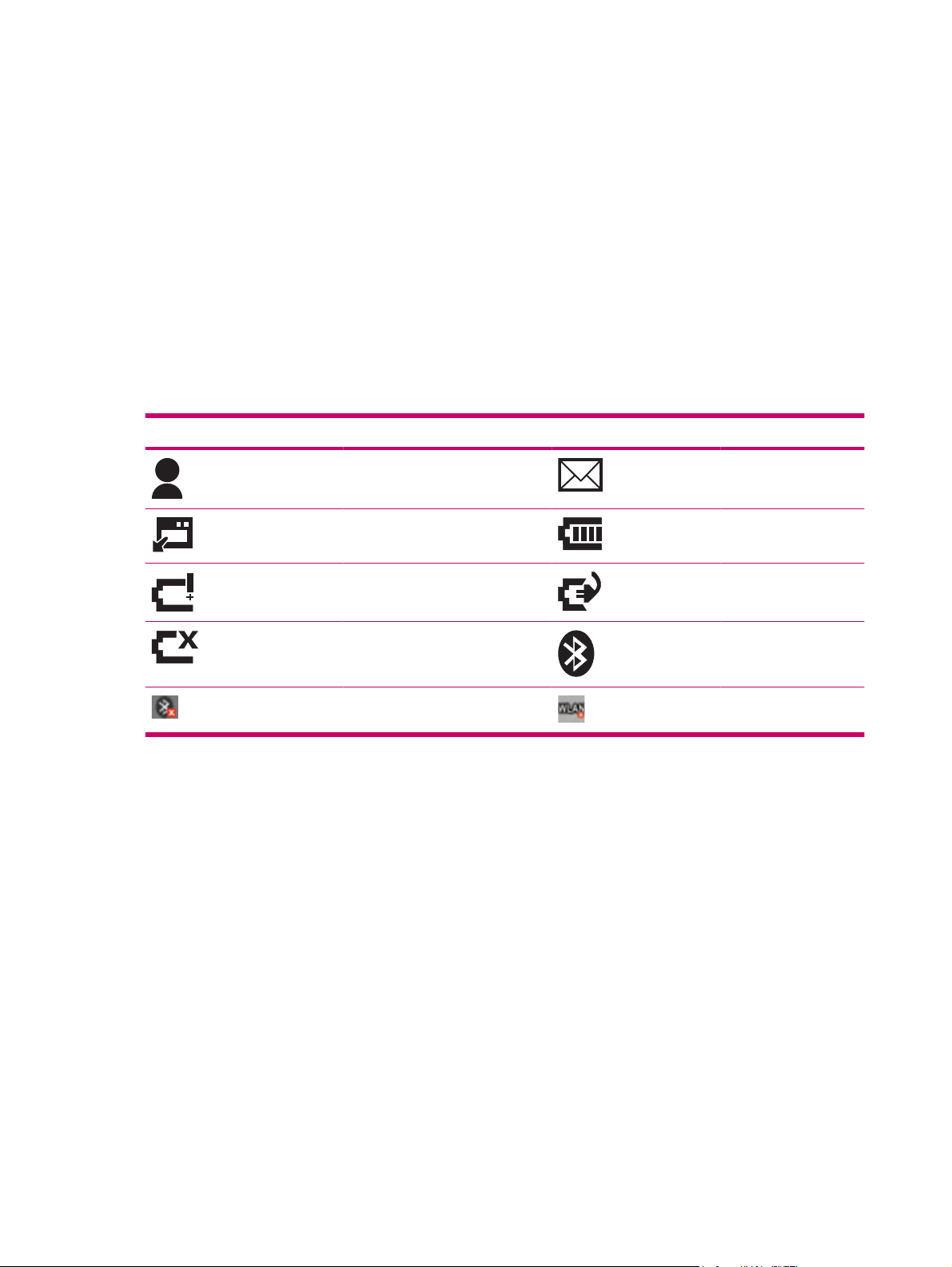
Hitta serie- och modellnummer
Leta upp serie- och modellnumren innan du kontaktar HP kundsupport, särskilt om din garanti innehåller
support.
Visa serienummer och modell-ID genom att klicka på Start > HP Hjälp och support > Serie- och
modellnummer.
Du hittar även denna information bredvid batteriet till HP iPAQ:n. Så här hittar du serienumret:
1. Ta bort batterilocket.
2. Leta upp etiketten med serienumret bredvid batteriet.
Visa statusikoner
Följande tabell innehåller de vanliga statusindikatorerna och deras innebörd.
Ikon Status Ikon Status
Snabbmeddelande mottaget Ny e-post
Synkroniseringsfel Batterinivå
Batterinivå låg Batteriet laddas
Inget batteri eller fel på batteriet Bluetooth
Bluetooth av WLAN av
10 Kapitel 4 Ställa in HP iPAQ:n
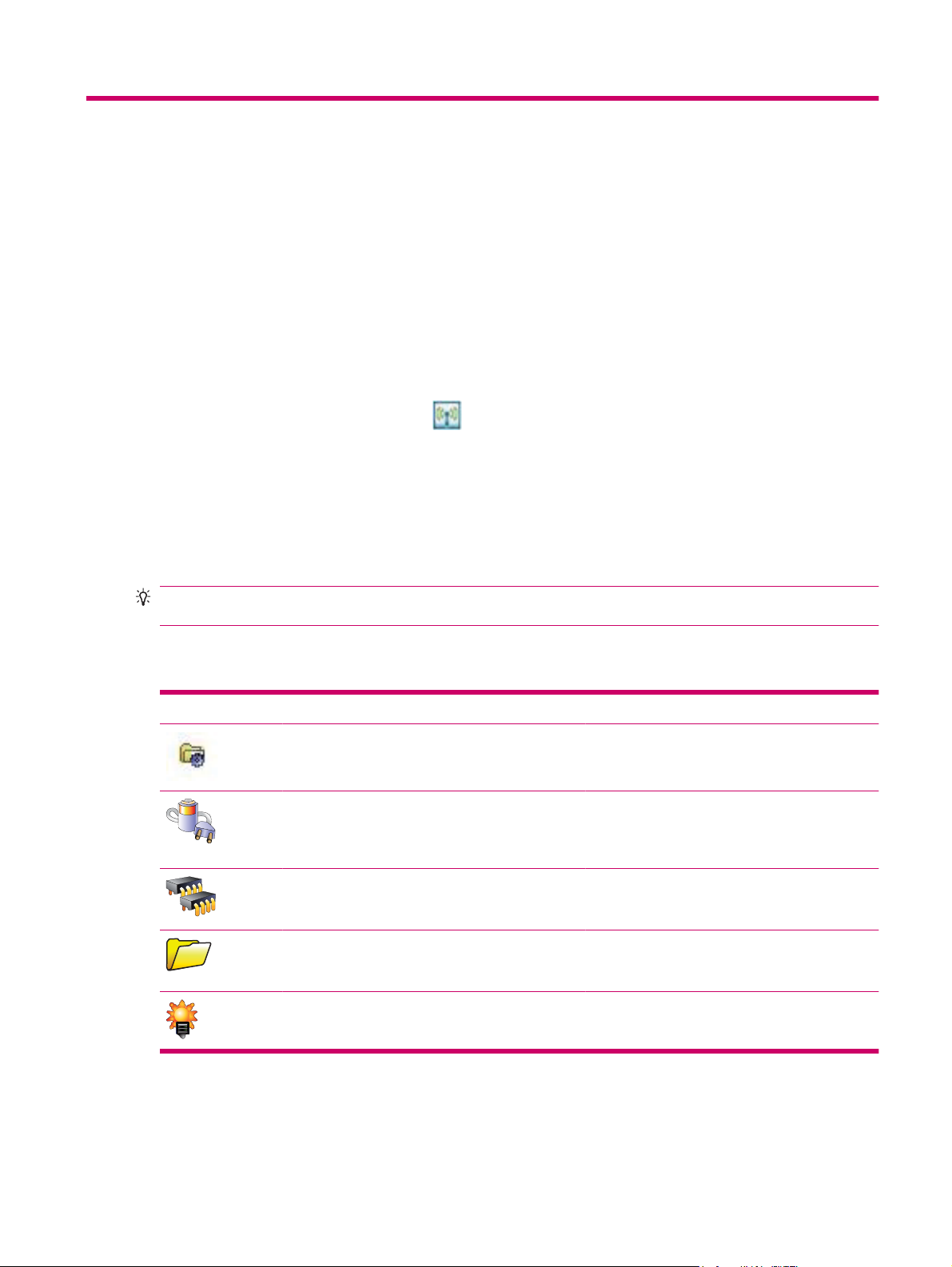
5Grunderna
Kom igång med HP iPAQ:n genom att lära dig grundfunktionerna, till exempel bekanta dig med skärmen
Idag, skriva in text och synkronisera data.
Skärmen Idag
På skärmen Idag sidan visas datum och tid, snabbinformation om återstående batterikapacitet och
kommande avtalade tider. Längst upp på skärmen Idag visas anslutningsikoner, volymindikator och
klockan.
På skärmen Idag klickar du på ikonen
På fliken Alla kan du slå på/stänga av alla anslutningar för trådlöst samtidigt.
Så här anpassar du skärmen Idag:
1. Klicka på Start > Inställningar > Personligt > Idag.
2. Öppna fliken Utseende och välj ett tema för bakgrunden på skärmen Idag.
3. Öppna fliken Objekt och välj de objekt som ska visas på skärmen Idag.
TIPS: Om du vill ändra hur objekten är ordnade klickar du på Start > Inställningar > Personligt >
Idag. På fliken Objekt klickar du på objektet och sedan på Flytta upp eller Flytta ned.
Använda TodayPanel Lite
Ikon Namn Funktion
TodayPanel Lite Använd för att ändra alternativen för TodayPanel
Batteriström Använd för att visa resterande batteriström på
Primärminne Använd för att visa tillgängligt primärminne på
(iPAQ Trådlöst) för att starta programmet iPAQ Wireless.
Lite eller skärminställningarna för skärmen Idag.
HP iPAQ:en. Ställ in standbytiden, tid för
avstängning av HP iPAQ:n och USBladdningsmetod.
HP iPAQ:en. Visa, aktivera och stoppa alla
program som körs på den här skärmen.
Lagringsminne Använd för att visa tillgängligt lagringsminne på
HP iPAQ:en. Visa, aktivera och stoppa alla
program som körs på den här skärmen.
Bakgrundsljus Använd för att visa och ändra alternativ för
bakgrundsljus på HP iPAQ:en.
Om du vill använda TodayPanel Lite klickar du på lämplig ikon, gör ändringarna och klickar sedan på
OK.
Skärmen Idag 11
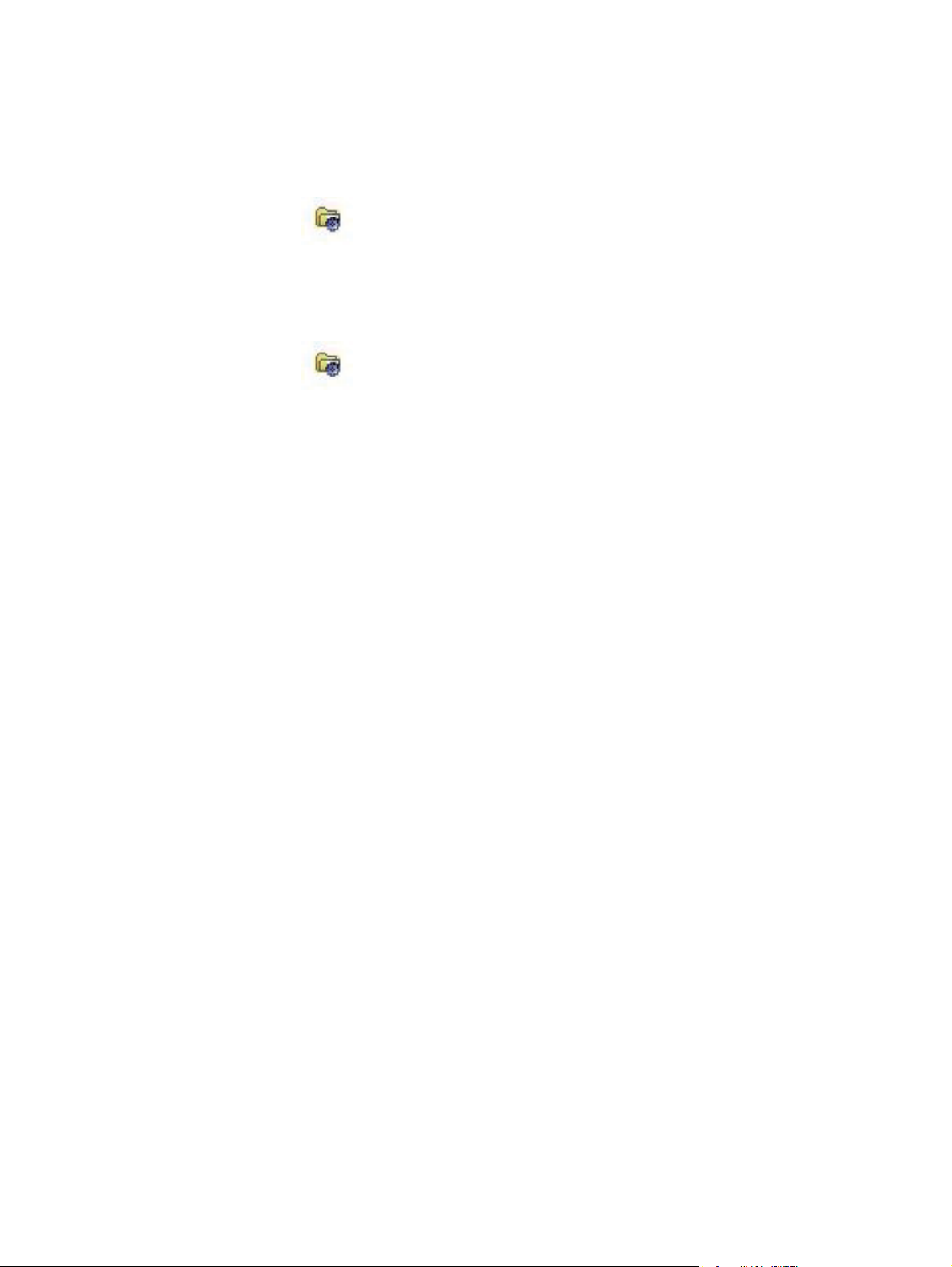
Du kan ändra ikonerna för TodayPanel Lite till kompaktläget, vilket lämnar mer ledigt utrymme på
skärmen Idag. Du kan även ändra minnes- och lagringsinställningar så att de visas som procent i stället
för filstorlekar.
Så här ändrar du ikonerna för TodayPanel Lite till kompaktläget:
1.
Klicka på ikonen
Lite.
2. Klicka på listan Display Mode (Skärmläge) och välj Compact.
Så här visar du minne och lagring som procentvärden:
1.
Klicka på ikonen
Lite.
2. Klicka på listan Display Memory as (Visa minne som) eller listan Display Storage as (Visa lagring
som) och välj det procentvärde som visas.
3. Klicka på OK.
Så här tar du bort programmet TodayPanel Lite från skärmen Idag:
1. Klicka på Start > Inställningar > Personligt > Idag > Objekt.
2. Avmarkera kryssrutan TodayPanel och klicka sedan på OK.
Om du vill ha fler alternativ, besök
(TodayPanel Lite) > Alternativ för att öppna programmet TodayPanel
(TodayPanel Lite) > Alternativ för att öppna programmet TodayPanel
http://www.rhinocode.com för att uppgradera till TODAYPANEL.PRO.
Tips för batteribesparing
Du kan justera inställningarna på HP iPAQ:n så att de passar dina särskilda behov och så att batteriet
räcker så länge som möjligt. Nedan följer några rekommendationer för hur du sparar batteriström:
Ljud – Klicka på Start > Inställningar > Personligt > Ljud & Meddelanden för att stänga av
●
onödiga meddelanden. Varje gång du meddelas om en händelse förbrukas batteriström.
Automatisk avstängning av bakgrundsljus – Klicka på Start > Inställningar > System >
●
Bakgrundsljus. Ange hur kort tid som ska passera innan bakgrundsljuset släcks. På fliken
Batteriström ställer du in Stäng av enheten om den inte används på till 10 sekunder.
Stäng av Bluetooth och WLAN – Klicka på Start > Inställningar > Anslutningar > Trådlösa
●
anslutningar. Stäng alltid av Bluetooth och WLAN när de inte används.
HP erbjuder även olika tillbehör för att behålla HP iPAQ laddad när du arbetar utanför kontoret under
längre tidsperioder. Dessa inkluderar mini-USB-synkroniseringskabel och reseadapter. Använd
originalbatterier och laddare från HP för att ladda HP iPAQ:n.
Kontrollera batteriströmmen genom att klicka på Start > Inställningar > System > Ström.
5-vägsnavigeringstangenten
5-vägsnavigeringstangenten används för att navigera i menysystemet, ändra funktionsinställningar
och spela spel. Den används också för att bläddra upp och ner i en lista för att välja en önskad funktion.
12 Kapitel 5 Grunderna
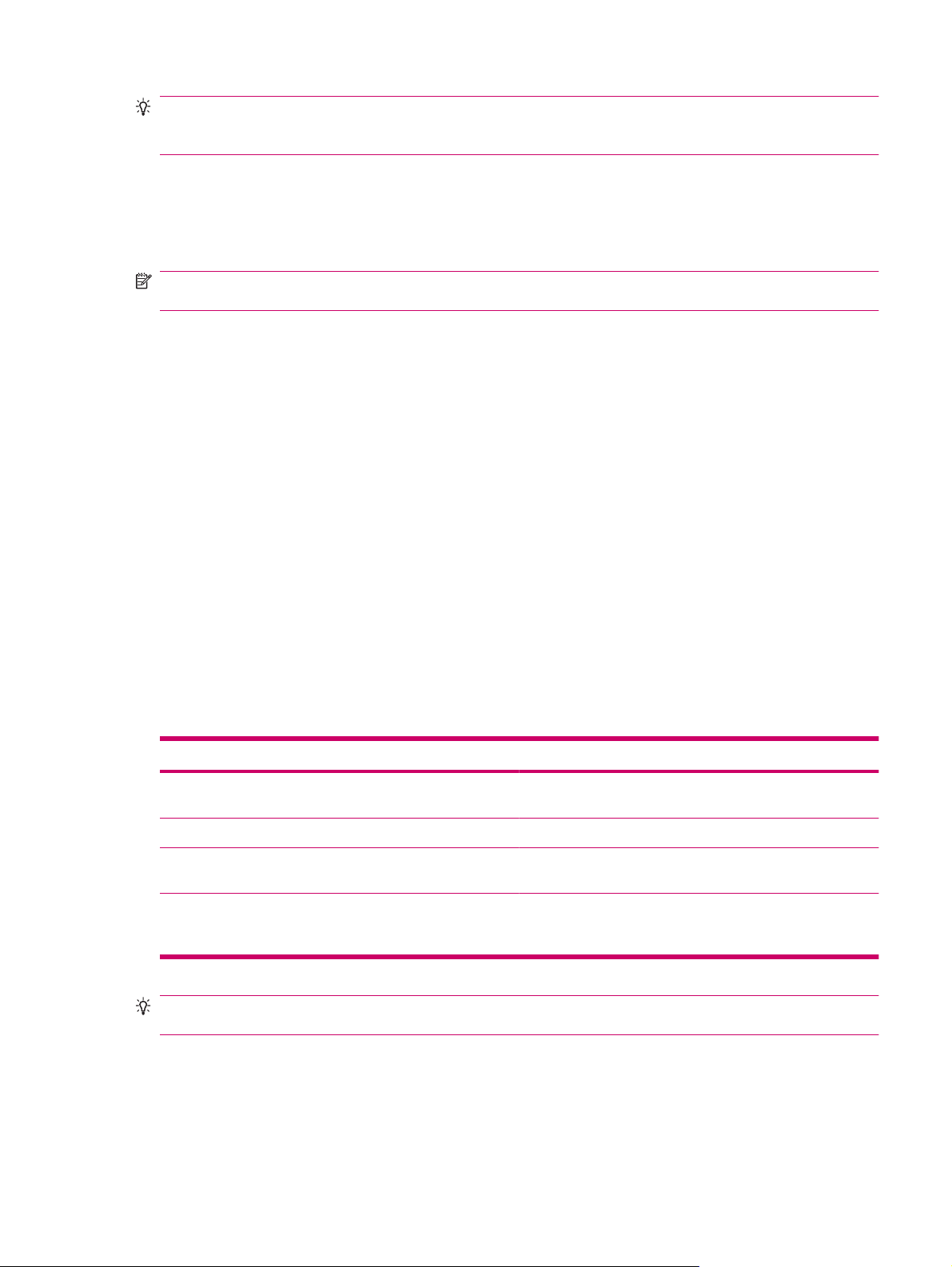
TIPS: Upp och ned är huvudriktningarna i menyer och navigering genom Kontakter. Flytta vänster
och höger för att ändra funktionsinställningar och redigera text. Tryck på knappen för att välja det
alternativ som är markerat.
Låsa och låsa upp HP iPAQ:n
Du kan låsa HP iPAQ för att förhindra oavsiktliga knapptryckningar och oavsiktliga telefonsamtal när du
bär på HP iPAQ.
OBS! När HP iPAQ är låst kan du fortfarande ta emot e-postmeddelanden och se påminnelser om
avtalade tider.
Så här låser du HP iPAQ:
Klicka på Device unlocked (Enhet upplåst) på skärmen Idag.
▲
Så här låser du upp HP iPAQ:
Klicka på Lås upp på skärmen Idag och klicka sedan igen på Lås upp på skärmen Lås upp. Nu
▲
är HP iPAQ upplåst och klar att användas.
Skriva in text
Beroende på inställning kan du använda tangentbordet på skärmen eller en funktion för
handskriftsigenkänning som Blocktolk, Knappsats, Bokstavstolk eller Transkribering för att skriva
text i program.
Skriva in text:
1. Klicka på Start > Inställningar > Personligt > Indata.
2. På fliken Indatametod väljer du en textinmatningsmetod och ändrar alternativen som du önskar.
3. Klicka på OK.
Du kan nu gå till ett program (t ex Anteckningar) och börja skriva.
Textinmatningsmetod Definition
Blocktolk Med ett enda drag skriver du bokstäver, siffror, symboler och
Knappsats Klicka på tangenter på knappsatsen för att skriva in text.
Bokstavstolk Skriv enskilda bokstäver, siffror och skiljetecken som sedan
Transkribering Skriv med din vanliga handstil, texta eller en blandning av dem
skiljetecken varvid dessa omvandlas till skriven text.
omvandlas till skriven text.
(både handstil och textning) och konvertera det du skrivit till
utskriven text.
TIPS: Du kan även ändra textinmatningsmetoden från programmet genom att klicka på pilen Input
Selector (Inmatningsväljare) och klicka på en indatametod.
Låsa och låsa upp HP iPAQ:n 13
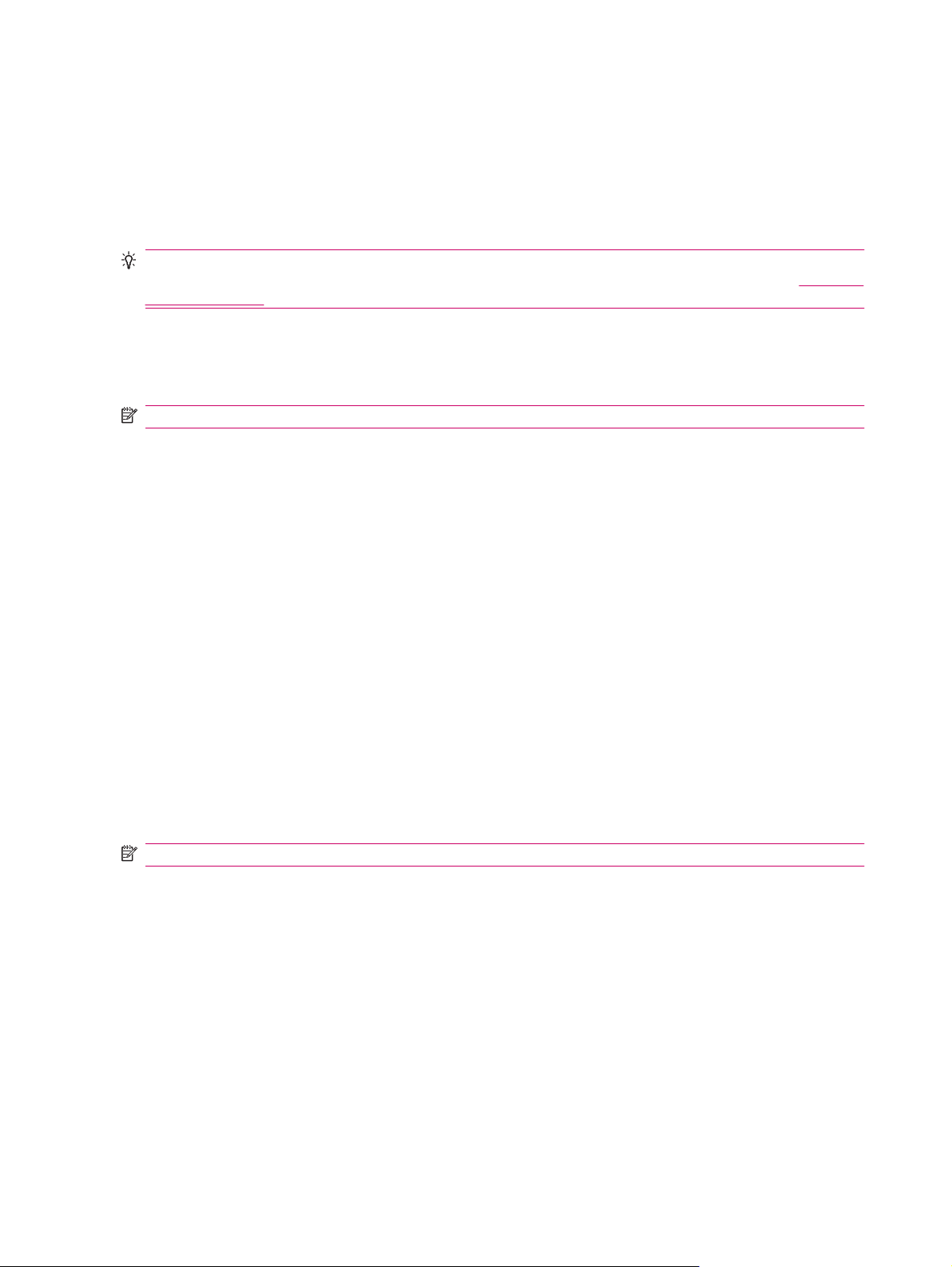
Ange ägarinformation
Skriv in din personliga information så att HP iPAQ kan lämnas tillbaka till dig om du förlorar den. Ange
uppgifter om dig själv:
1. Klicka på Start > Inställningar > Personligt > Ägarinformation.
2. Skriv in din personliga information på fliken Identifiering.
TIPS: Du kan redigera ägarinformationen direkt från skärmen Idag. Om det ska vara möjligt måste du
markera kryssrutan Ägarinformation då du anpassar skärmen Idag. Mer information finns i
Idag på sidan 11.
Utföra en mjuk återställning
En mjuk återställning stoppar alla program men raderar inte program eller sparade data.
OBS! Stäng alla program som körs innan du utför en mjuk återställning.
Så här utför du en mjuk återställning:
1. Leta upp den nedsänkta återställningsknappen till höger på HP iPAQ.
2. Använd pekdonet för att lätt trycka på återställningsknappen.
Visa information om operativsystemet
Skärmen
Visa information om operativsystemet:
Klicka på Start > Inställningar > System > Om.
▲
På fliken Version visas viktig information om enheten, inklusive processortyp och mängden tillgängligt
minne.
Ändra namnet på HP iPAQ
Enhetens namn används för att identifiera HP iPAQ:n i följande situationer:
Synkronisera med en dator
●
Anslutning till ett nätverk
●
OBS! Om du synkroniserar flera enheter med samma dator måste varje enhet ha ett unikt namn.
Så här ändrar du enhetens namn:
1. Klicka på Start > Inställningar > System > Om > fliken Enhets-ID.
2. Ange ett namn. Enhetens namn måste börja med en bokstav, bestå av bokstäver från A till Z och
siffror från 0 till 9, och får inte innehålla blanksteg.
Ändra de nationella inställningarna
I nationella inställningar anges formatet för visning av siffror, valuta, datum och tid.
14 Kapitel 5 Grunderna
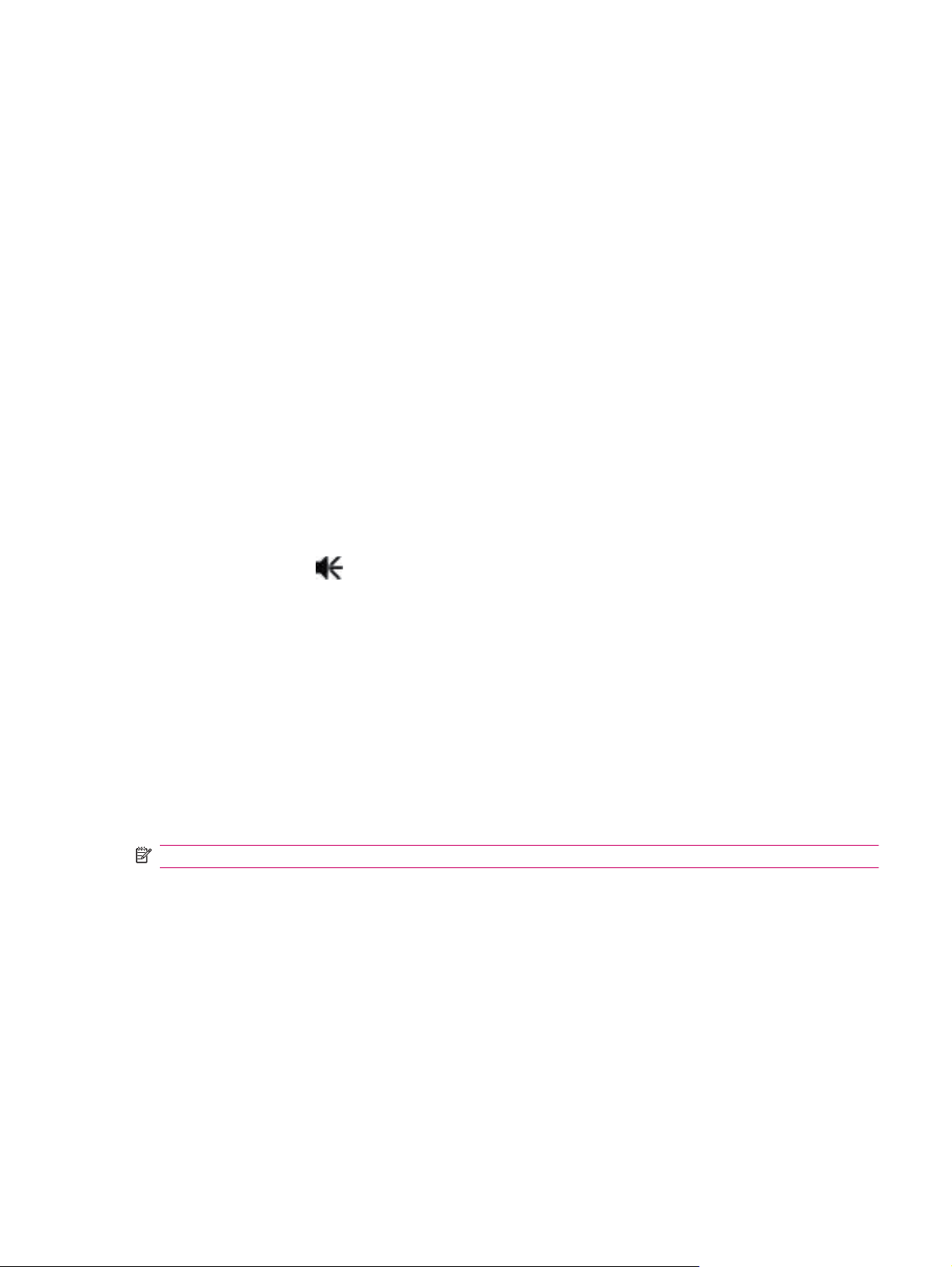
Ändra de nationella inställningarna:
1. Klicka på Start > Inställningar > System > Nationella inställningar > Region.
2. Välj region.
Den region du väljer avgör vilka alternativ som blir tillgängliga på övriga flikar.
3. Du anpassar övriga inställningar genom att klicka på nedanstående flikar så att möjliga alternativ
visas:
Region
●
Tal
●
Valuta
●
Tid
●
Datum
●
Justera volymen
Du kan ändra volymen för olika ljud, t ex det som du kan höra när du klickar på programnamn och
menyalternativ.
Ändra volymen:
1.
Klicka på ikonen
2. Skjut volymreglaget på skärmen till lämplig ljudnivå.
3. Klicka på Av om du vill stänga av systemljudet.
Du kan även ange ett bestämt ljud för en bestämd händelse.
Ställa in meddelanden om händelser:
1. Klicka på Start > Inställningar > Personligt > Ljud & Meddelanden.
2. Välj hur du vill bli informerad genom att markera lämpliga kryssrutor på fliken Ljud.
3. Klicka på ett händelsenamn i listan Händelse på fliken Meddelanden och välj hur du vill bli
informerad genom att markera lämpliga kryssrutor. Du kan välja mellan flera alternativ, t ex ett
specialljud, ett meddelande eller en ljusblinkning.
OBS! Om du stänger av ljud- och ljusaviseringen sparar du på batteriet.
(Högtalare) längst upp på skärmen.
Ändra inställningar för strömhantering
Ändra inställningar för strömhantering:
1. Klicka på Start > Inställningar > System > Ström.
2. Klicka på Avancerat och välj hur länge HP iPAQ ska förbli påslagen när batteriström eller extern
ström används.
Tona ned eller justera ljusstyrkan på bakgrundsljuset
Du kan ställa in bakgrundsljuset så att det tonas ned efter en viss tid.
Justera volymen 15
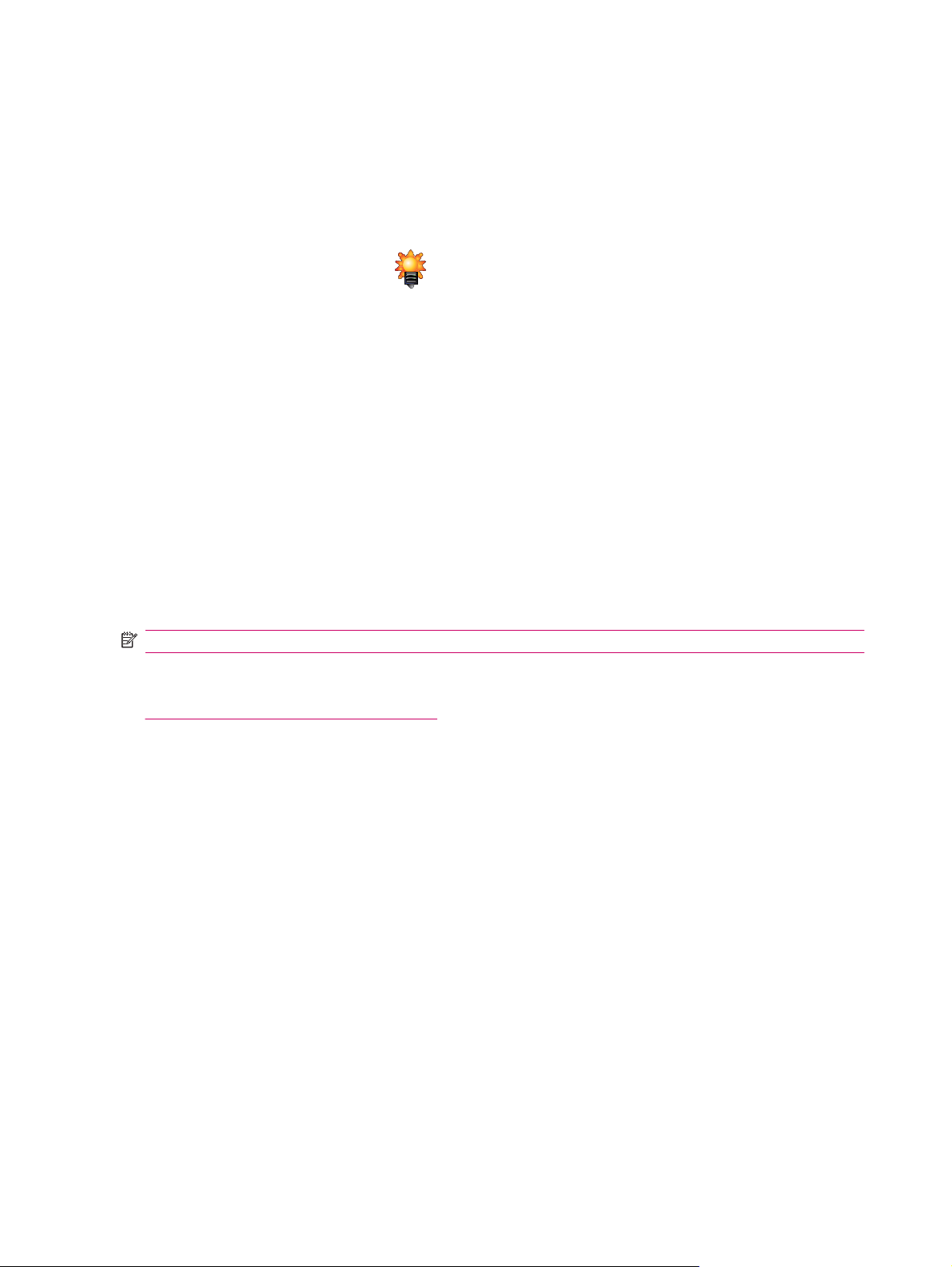
Ändra inställningar för bakgrundsljuset:
1. Klicka på Start > Inställningar > System > Bakgrundsljus.
2. Klicka på Batteriström eller Nätdrift.
3. Välj lämpliga bakgrundsljusalternativ.
Du kan även öka eller minska bakgrundsljusets styrka.
▲
Dra skjutreglaget invid ikonen
även ändra ljusstyrkan genom att klicka på Start > Inställningar > System > Bakgrundsljus >
Ljusstyrka.
(Bakgrundsljus) för att öka eller minska ljusstyrkan. Du kan
Installera och ta bort program
Så här installerar du program på HP iPAQ:n:
1. Använd mini-USB-synkroniseringskabeln för att ansluta HP iPAQ:n till datorn.
2. Följ instruktionerna i den Installationsguide som hör till programmet som du vill installera.
3. Titta på skärmen på HP iPAQ:n för att se om du behöver göra mer för att slutföra
programinstallationen.
Så här tar du bort program från HP iPAQ:
1. Klicka på Start > Inställningar > System > Ta bort program.
2. Markera kryssrutorna för programmen du vill ta bort, och klicka sedan på Ta bort.
OBS! Genom att ta bort ett program från HP iPAQ kan du öka det lediga minnet.
Om program av någon anledning försvinner från HP iPAQ:n kan de flesta programmen installeras om
genom att använda valfri programvara för synkronisering. Mer information finns i
Synkroniseringsprogramvara på sidan 60.
Öppna och stänga program
Du behöver inte avsluta ett program för ett öppna ett annat eller spara på minne. Systemet hanterar
minnet automatiskt.
Om du vill öppna ett program klickar du på Start och väljer sedan programmet i listan. Om du inte hittar
det program du vill starta klickar du på Start > Program.
I de flesta fall kan du stänga ett program genom att välja x eller ok, men det stoppar inte programmet
från att fortfarande köras i minnet. Du kan dock stänga det manuellt.
Stoppa program manuellt:
1. Klicka på Start > Inställningar > System > Minne > Program som körs.
2. Klicka på det program du vill stänga i listan Program som körs och klicka sedan på Stopp.
16 Kapitel 5 Grunderna
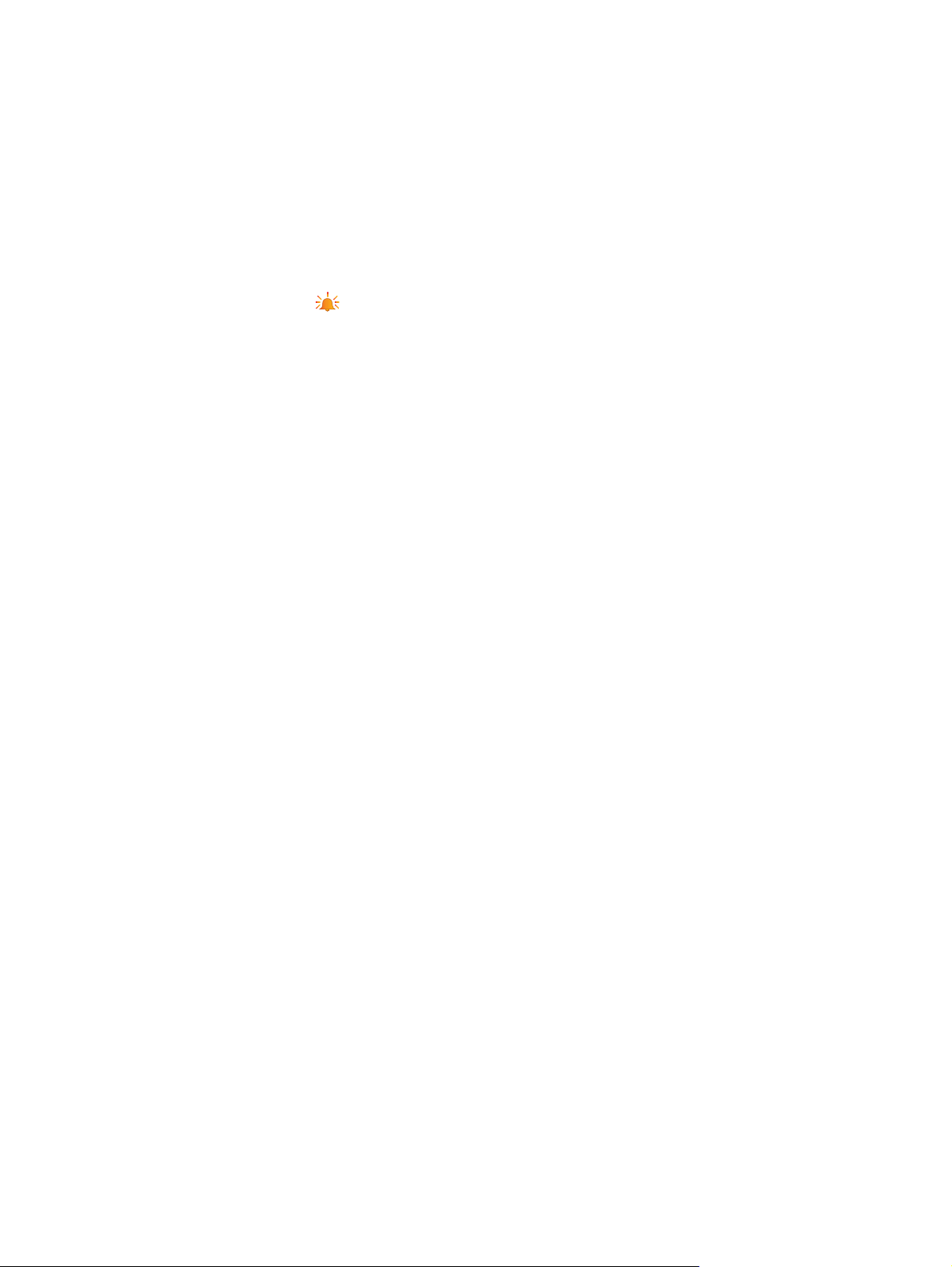
Ställa in larm och klockor
Så här ställer du in larm på HP iPAQ:n:
1. Klicka på Start > Inställningar > System > Klocka och larm > Larm.
2. Klicka på <Beskrivning> om du vill ange ett namn för larmet.
3. Klicka på en veckodag för att ange larmet. Du kan även ställa in larmet för flera dagar.
4. Ställ in larmtiden genom att klicka på tiden på skärmen.
5.
Klicka på ikonen
ljud.
6. Om du väljer att spela upp ett ljud klickar du på listan invid kryssrutan Spela upp ljud och därefter
på det ljud du vill ha.
Så här ställer du in tiden på HP iPAQ:n:
1. Klicka på Start > Inställningar > System > Klocka och larm > Tid.
2. Välj Hemma för att ställa in tidszon, lokal tid och datum när du är i ditt hemland. Välj På besök för
att ställa in dessa alternativ när du är på resa.
(Larm) för att ange larmtypen. Du kan välja ett enkelt eller ett repeterande
Snabbmenyer
En snabbmeny visas när du klickar och håller ned på ett objekt. Den här menyn visar de vanligaste
kommandona för objektet. Du kan till exempel ta bort en avtalad tid genom att använda kommandon på
en snabbmeny.
När snabbmenyn visas klickar du på den åtgärd du vill utföra.
Om du vill stänga en genvägsmeny utan att välja någon åtgärd klickar du var som helst utanför menyn.
Visa klockan i namnlisten
När du visar vissa program kanske klockan inte visas i namnlisten. Så här visar du klockan i namnlisten
hela tiden:
1. Klicka på Start > Inställningar > System > Klocka och larm.
2. Markera kryssrutan Visa klockan i namnlisten i alla program på fliken Mer.
Skapa och tilldela en kategori
I programmen Kalender, Kontakter och Uppgifter kan du använda kategorier för att organisera och
gruppera dina avtalade tider, kontakter och uppgifter.
Skapa och tilldela kategorier:
1. Välj en befintlig kategori i listan eller skapa en ny.
2. Gör något av följande:
För ett befintligt objekt i Kalender öppnar du den avtalade tiden och klickar sedan på
●
Meny > Redigera > Kategorier.
För ett befintligt objekt i Uppgifter öppnar du uppgiften och klickar sedan på Redigera >
●
Kategorier.
Ställa in larm och klockor 17
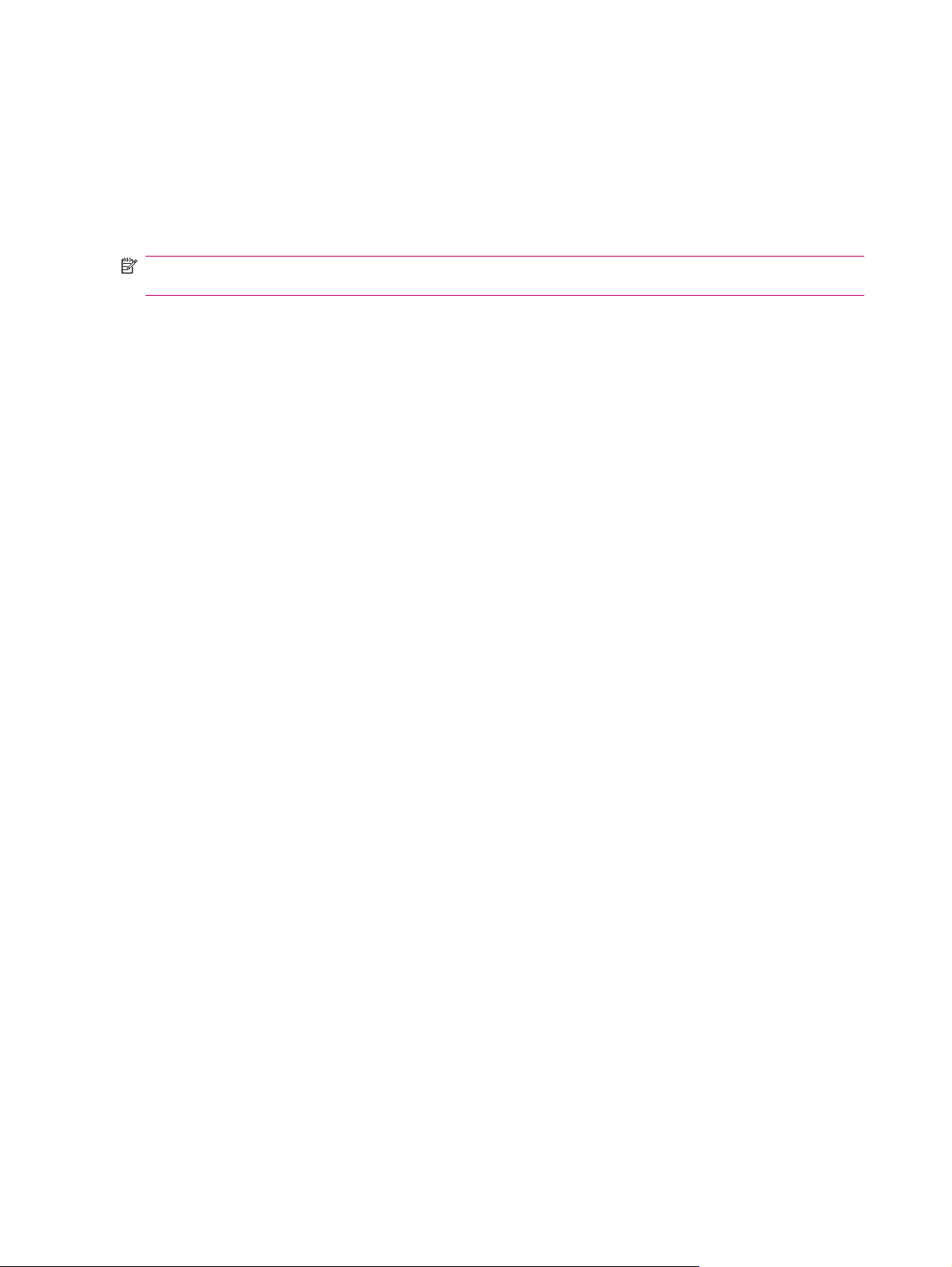
För ett befintligt objekt i Kontakter öppnar du kontakten och klickar sedan på Redigera >
●
Kategorier.
För ett nytt objekt i Kalender, Kontakter och Uppgifter väljer du Kategorier.
●
3. Markera lämplig kryssruta (Arbete, Helgdag, Personligt eller Säsongsbetonad) och klicka sedan
på OK för att tilldela kategorin.
4. Klicka på OK för att återgå till det avtalade mötet, uppgiften eller kontakten.
OBS! Om du vill skapa en ny kategori klickar du på Ny och tilldelar ett namn till kategorin för en kontakt,
uppgift eller avtalad tid. Den nya kategorin tilldelas automatiskt till objektet.
Justera hastigheten för att bläddra genom objekten i en lista
Så här ändrar du rullningshastigheten:
1. Klicka på Start > Inställningar > Personligt > Knappar > Upp-/nedkontroll.
2. Flytta skjutreglaget under Fördröjning innan första upprepning för att minska eller öka den tid
det tar innan rullningen startar.
3. Flytta skjutreglaget under Repetitionshastighet för att ändra den tid det tar att rulla från ett objekt
till nästa.
18 Kapitel 5 Grunderna
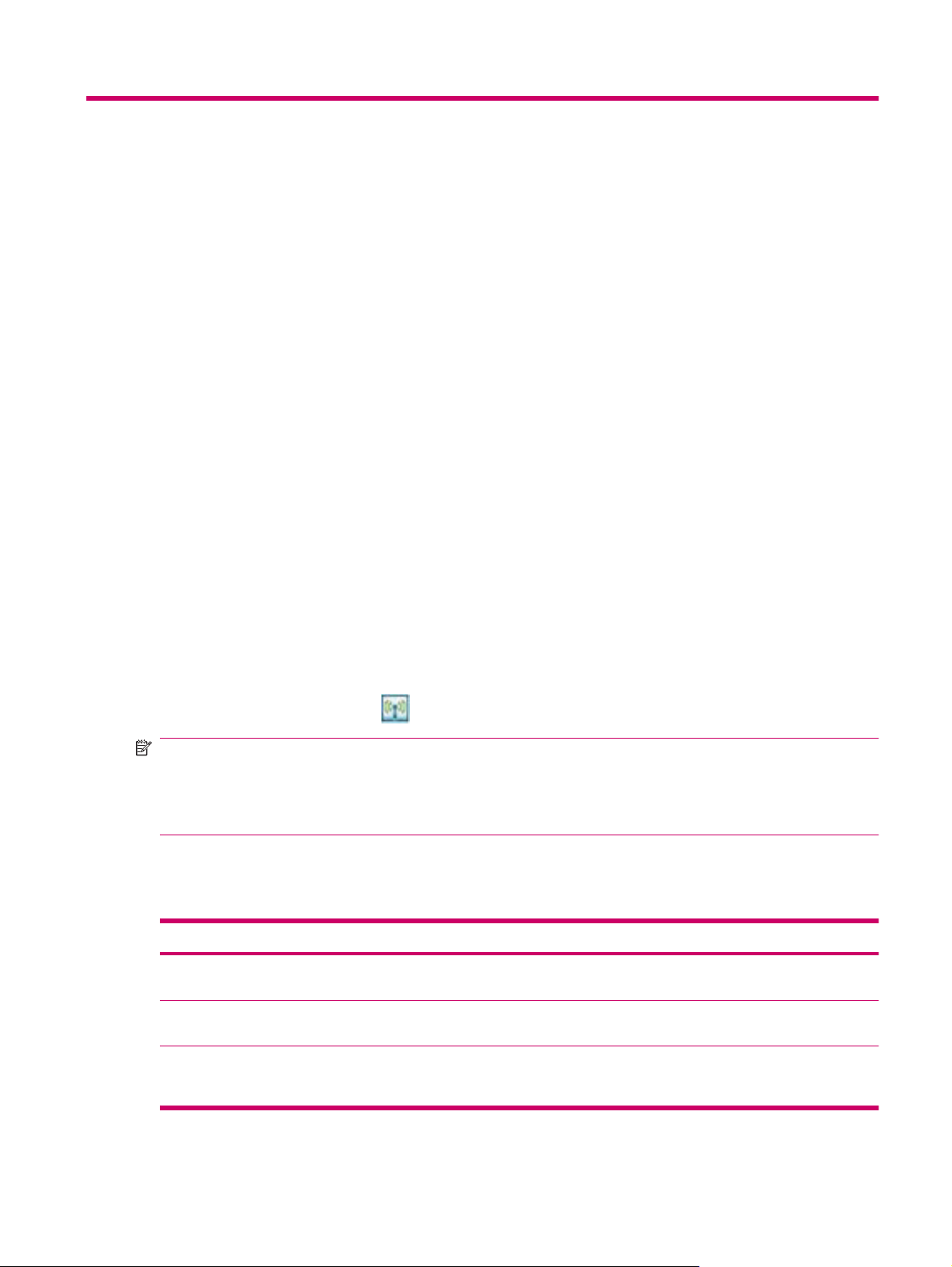
6 Anslutningar
Du kan använda HP iPAQ:n för att ansluta till och utbyta information med andra handenheter, din dator,
olika nätverkstyper eller Internet. Du kan ansluta på följande sätt:
WLAN
●
Bluetooth
●
Du når dessa anslutningstyper genom att klicka på Start > Inställningar > Anslutningar.
WLAN
Med trådlös åtkomst behöver du inte använda kablar för att ansluta HP iPAQ:n till Internet. I stället
överförs data via åtkomstpunkter till och från den trådlösa enheten. HP iPAQ:n kan ansluta till ett IEEE
(Institute of Electrical and Electronics Engineers) 802.11b/g WLAN eller direkt till andra WLAN-utrustade
enheter.
Med WLAN kan du:
få åtkomst till Internet
●
skicka och ta emot e-post
●
få åtkomst till information i företagsnätverket
●
använda virtuella privata nätverk (VPN) för säker fjärråtkomst
●
använda hotspots för trådlösa anslutningar
●
På skärmen Idag klickar du på
OBS! Användning av fjärranslutning och trådlöst Internet, e-post, företagsnätverk och annan trådlös
kommunikation, till exempel Bluetooth-enheter, kräver eventuellt köp av ytterligare maskinvara och
annan kompatibel utrustning förutom en vanlig WLAN-infrastruktur och ett servicekontrakt som köpts
separat. Det går eventuellt inte att nå allt webbinnehåll. Visst innehåll på webben kan kräva att ytterligare
programvara installeras.
WLAN-termer
Du rekommenderas bekanta dig med följande termer när du börjar använda WLAN-tekniken.
Term Definition
802.11-standarden Godkänd standardspecifikation för radioteknologi från IEEE som används för trådlöst LAN
Enhet-till-dator eller ad-hoc Ett läge som inte använder åtkomstpunkter. Den erbjuder oberoende trådlös peer-to-peer-
Domain Name System (DNS) Det sätt som domännamn på Internet lokaliseras och översätts till IP-adresser. Det är ett namn
(iPAQ Trådlöst) för att nå WLAN-funktionerna.
(WLAN).
anslutning i ett trådlöst LAN.
som är enkelt att komma ihåg för en Internetadress. Varje webbplats har sin egen specifika
IP-adress på Internet.
WLAN 19
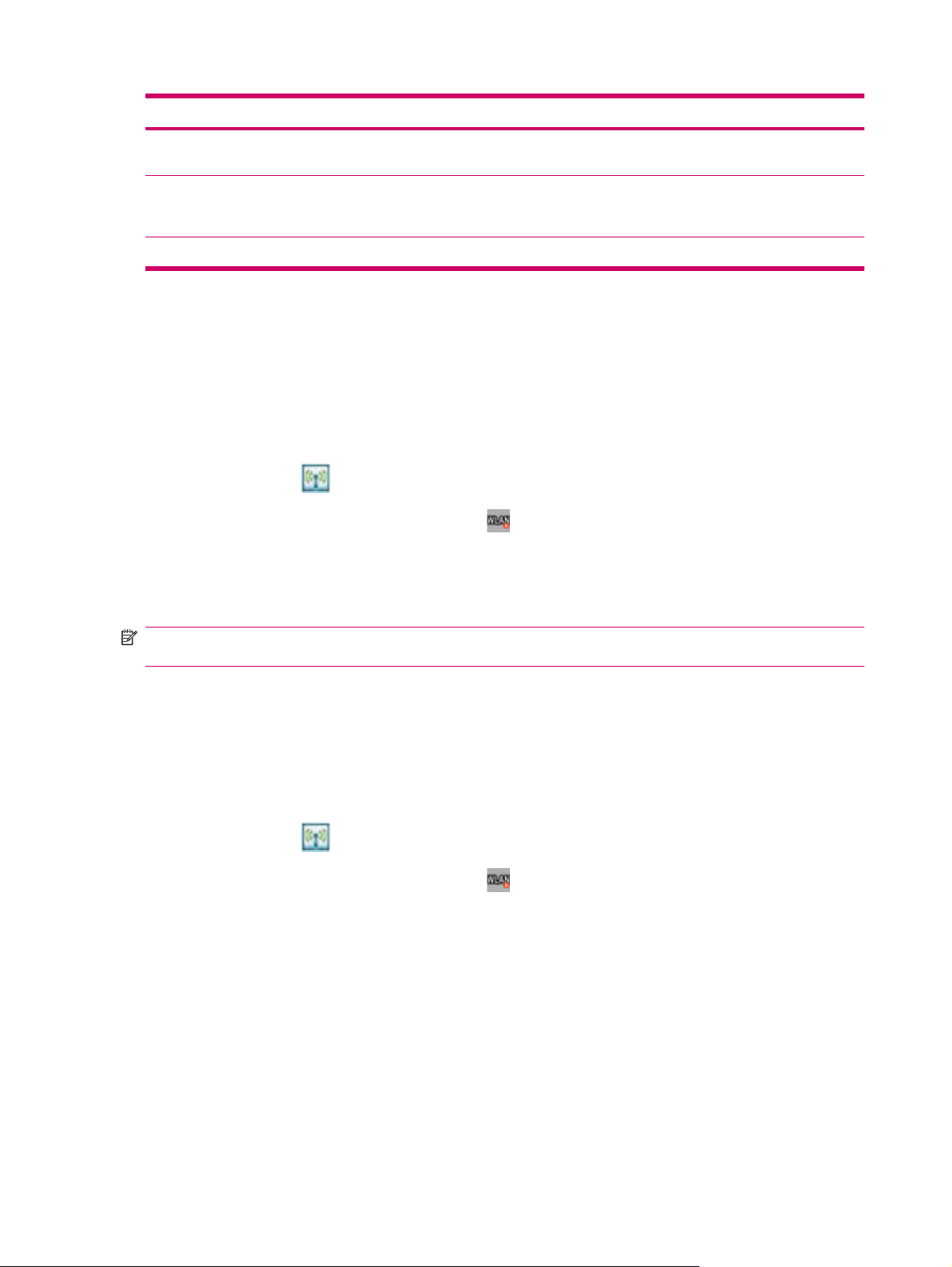
Term Definition
Kryptering En alfanumerisk (bokstäver och/eller nummer) datakonverteringsprocess som huvudsakligen
används som skydd mot åtkomst av obehöriga.
Hotspot Offentligt eller privat område där du kommer åt WLAN-tjänst. Dessa trådlösa anslutningar
Infrastruktur I det här anslutningsläget avänds trådlösa åtkomstpunkter för att ansluta till nätverk.
finns till exempel på ett bibliotek, cyberkafé, hotell, flygplats eller konferenscenter. Denna
tjänst kan vara gratis eller kräver ibland en avgift.
Ansluta automatiskt till ett WLAN-nätverk
När du slår på WLAN-radion känner HP iPAQ:n automatiskt av WLAN-nätverk som sänder sina signaler.
Om WLAN-nätverket inte är inställt på gruppsändning måste du ansluta till det manuellt. Innan du
försöker att ansluta till ett WLAN-nätverk, ska du fastställa om autentiseringsinformation behövs genom
att kontakta administratören.
Ansluta automatiskt till ett WLAN-nätverk:
1.
Klicka på ikonen
2.
Aktivera WLAN genom att klicka på ikonen
3. När HP iPAQ hittar ett WLAN-nätverk blir du tillfrågad om du vill ansluta. Markera det nätverk du
vill ansluta till och klicka sedan på OK. Flera nätverk identifieras.
4. Välj den önskade anslutningsmetoden, Internet eller Arbete, och klicka sedan på Anslut.
OBS! För bästa Wi-Fi-prestanda rekommenderar HP icke överlappande, oberoende kanaler i
företagsmiljö. Åtkomstpunkter/routrar bör konfigureras med följande kanaler: 1, 6 och 11.
(iPAQ Trådlöst).
(WLAN) och klicka sedan på fliken WLAN.
Ansluta manuellt till ett WLAN-nätverk
Du kan lägga till ett trådlöst nätverk manuellt genom att ange inställningarna för att lägga till nätverket.
Innan du försöker att ansluta till ett WLAN-nätverk, ska du fastställa om autentiseringsinformation
behövs genom att kontakta administratören.
Ansluta manuellt till ett WLAN-nätverk:
1.
Klicka på ikonen
2.
Aktivera WLAN genom att klicka på ikonen
3. Klicka på Start > Inställningar > Anslutningar > HP iPAQ Trådlöst > WLAN > Visa WLAN-
nätverk > Trådlöst > Lägg till nytt….
4. Ange nätverksnamnet.
5. Välj en anslutningsmetod. Välj Internet för att ansluta till Internet genom en Internetleverantör eller
välj Arbete för att ansluta till ett företagsnätverk. Du bör välja Arbete om nätverket kräver en
proxyserver.
6. Klicka på Nästa.
Om du vill använda autentisering väljer du autentiseringsmetod i listan Autentisering.
●
Om du vill använda datakryptering väljer du en krypteringsmetod i listan Datakryptering.
●
(iPAQ Trådlöst).
(WLAN) och klicka sedan på fliken WLAN.
20 Kapitel 6 Anslutningar
